Amazon WorkMail - 用户指南
|
|
|
- 杆 韶
- 5 years ago
- Views:
Transcription
1 Amazon WorkMail 用户指南
2 Amazon WorkMail 用户指南 Amazon WorkMail: 用户指南 Copyright 2018 Amazon Web Services, Inc. and/or its affiliates. All rights reserved. Amazon's trademarks and trade dress may not be used in connection with any product or service that is not Amazon's, in any manner that is likely to cause confusion among customers, or in any manner that disparages or discredits Amazon. All other trademarks not owned by Amazon are the property of their respective owners, who may or may not be affiliated with, connected to, or sponsored by Amazon.
3 Amazon WorkMail 用户指南 Table of Contents 什么是 Amazon WorkMail?... 1 Amazon WorkMail 系统要求... 1 Amazon WorkMail 定价... 1 Amazon WorkMail 限制... 1 Amazon WorkMail 语言... 1 入门... 3 开始使用 Amazon WorkMail Web 应用程序... 3 更改默认设置... 5 开始使用 Microsoft Outlook... 8 将 Microsoft Outlook 连接到您的 Amazon WorkMail 帐户... 8 手动将 Microsoft Outlook 连接到 Amazon WorkMail... 9 开始使用移动设备 连接 Android 设备 连接 ios 设备 手动连接移动设备 开始使用 Windows 10 邮件 应用 开始使用 macos 邮件 应用 开始使用 IMAP 客户端应用程序 使用电子邮件 处理电子邮件 发送电子邮件 从别名发送电子邮件 复制或移动电子邮件 打印电子邮件 删除电子邮件 处理附件 向电子邮件添加附件 下载附件 不支持的附件类型 使用共享和完全访问权限收件箱 打开共享收件箱 打开完全访问权限收件箱 发送已加密或已签名的电子邮件 使用文件夹 管理文件夹 创建新文件夹 复制 移动或重命名文件夹 删除文件夹 清空 Deleted Items 文件夹 将项标记为已读或未读 查看文件夹大小 共享文件夹和文件夹权限 与其他用户共享电子邮件文件夹 打开共享的电子邮件文件夹 查看文件夹权限 更改文件夹权限 停止共享文件夹 使用日历 管理日历 创建约会 创建会议请求 编辑会议和约会 移动会议和约会 取消或拒绝会议请求 iii
4 Amazon WorkMail 用户指南 打印日历项目 删除会议和约会 使用日历设置 更改日历视图 更改日历设置 查看多个日历 共享日历 与其他用户共享日历 打开共享的日历 使用联系人 管理联系人 创建联系人 编辑联系人 复制或移动联系人 打印联系人 删除联系人 创建通讯组列表 共享联系人 与其他用户共享联系人 打开共享的联系人 使用代理 代表他人发送电子邮件 以他人身份发送电子邮件 代表他人安排会议 与其他用户共享收件箱 使用辅助功能 受支持的屏幕阅读器 将快捷键与 Amazon WorkMail 一起使用 使用常规设置和电子邮件设置 常规设置 电子邮件设置 使用全球地址簿 使用电子邮件 使用文件夹 故障排除 文档历史记录 iv
5 Amazon WorkMail 用户指南 Amazon WorkMail 系统要求 什么是 Amazon WorkMail? Amazon WorkMail 是一种托管式电子邮件和日历服务, 可提供强大的安全控制保护, 并且支持用于现有桌面和移动电子邮件客户端 您可以随时随地通过 Microsoft Outlook 浏览器或 ios 和 Android 移动设备访问电子邮件 联系人和日历 管理员可以将 Amazon WorkMail 与您现有的企业目录进行集成, 从而控制对数据和数据存储位置进行加密的两个密钥 Amazon WorkMail 系统要求 Amazon WorkMail 可与所有支持 Exchange ActiveSync 协议的主要移动设备和操作系统一起使用, 包括 Apple ipad Apple iphone Amazon Kindle Fire Amazon Fire Phone Android Windows Phone 和 BlackBerry 10 您可以在 Windows 和 Mac 上从 Microsoft Outlook 中访问 Amazon WorkMail 您必须具有有效的 Microsoft Outlook 许可证才能将它与 Amazon WorkMail 一起使用, 后者提供了对以下版本的本机支持 : Outlook 2007 Outlook 2010 Outlook 2013 和 Outlook 2016 Outlook 2010 和 Outlook 2013 Click-to-Run Outlook for Mac 2011 Outlook 2016 for Mac Amazon WorkMail 支持 IMAP 客户端 有关所需的配置, 请参阅开始使用 IMAP 客户端应用程序 (p. 14) 目前不支持 POP3 客户端 您可以使用 Web 应用程序访问 Amazon WorkMail: Warning 为帮助保护您的计算机免受恶意电子邮件附件的危害, 我们建议您安装防病毒软件 Amazon WorkMail 定价 Amazon WorkMail 没有预付费用或长期合约, 您只需为活动用户账户付费 要了解更多信息, 请参阅定价 Amazon WorkMail 限制 Amazon WorkMail 具有以下限制, 它们不能增加 : 邮箱的最大大小为每用户 50GB 传出或传入电子邮件的最大大小为 25MB 每个用户的最大别名数为 100 Amazon WorkMail 语言 Amazon WorkMail 具有以下语言 : 1
6 Amazon WorkMail 用户指南 Amazon WorkMail 语言 英语 俄语 法语 2
7 Amazon WorkMail 用户指南开始使用 Amazon WorkMail Web 应用程序 Amazon WorkMail 入门 Amazon WorkMail 集成了大多数常用的电子邮件应用程序和设备, 这样您便可以同步电子邮件 日历和联系人 主题 开始使用 Amazon WorkMail Web 应用程序 (p. 3) 开始使用 Microsoft Outlook (p. 8) 开始使用移动设备 (p. 11) 开始使用 Windows 10 邮件 应用 (p. 12) 开始使用 macos 邮件 应用 (p. 13) 开始使用 IMAP 客户端应用程序 (p. 14) 开始使用 Amazon WorkMail Web 应用程序 Amazon WorkMail 有一个基于 Web 的应用程序, 可用来从 Web 浏览器访问 Amazon WorkMail 帐户 Amazon WorkMail Web 应用程序包括集成的应用程序, 例如邮件 日历和联系人 要开始使用 Amazon WorkMail Web 应用程序, 您需要宽带 Internet 连接以及以下 Web 浏览器之一的最新版本 : Google Chrome Mozilla Firefox Safari Microsoft Edge Internet Explorer Amazon WorkMail 系统管理员会向您提供初始登录凭证, 包括用户名和密码 要恢复丢失或遗忘的密码, 请联系您的管理员 您还需要唯一的 Amazon WorkMail Web 应用程序 URL 此 URL 包含一个别名, 您的邮件域的唯一名称, 它是您的 Amazon WorkMail 站点管理员在添加您的组织时选择的 Web 应用程序 URL 如下所示 : 登录到 Amazon WorkMail Web 应用程序 1. 在浏览器的地址栏中, 键入或粘贴 Web 应用程序 URL 2. 在 Amazon WorkMail Web 应用程序登录屏幕中, 键入您的用户名和密码 请勿在此处键入您的电子邮件地址 3. 选择 Sign in ( 登录 ) 您已经做好工作准备了 Amazon WorkMail Web 应用程序由以下几个区域组成 : 3
8 Amazon WorkMail 用户指南开始使用 Amazon WorkMail Web 应用程序 4
9 Amazon WorkMail 用户指南更改默认设置 1. Shortcut Bar ( 快捷方式栏 ) 包含 Amazon WorkMail Web 应用程序中 邮件 日历 和 联系人 应用程序的快捷方式 当前处于活动状态的应用程序会在快捷方式栏中突出显示 2. Navigation Pane ( 导航窗格 ) 允许您在活动的应用程序中移动, 如电子邮件应用程序中的文件夹或日历应用程序中的日历 3. Menu Bar ( 菜单栏 ) 控制用于 邮件 日历 和 联系人 应用程序的最重要功能 可用控件因处于活动状态的应用程序而异 根据正在使用的应用程序, 您可以创建新项目 更改视图 打印或访问通讯录 4. Contents Pane ( 内容窗格 ) 显示数据的位置, 如电子邮件 日历或联系人列表的内容 您可以使用结果窗格顶部的 Search ( 搜索 ) 字段来搜索当前文件夹中的项目 使用选项卡可在电子邮件 约会和联系人之间切换 选择选项卡行中的加号按钮 (+) 可在其自己的选项卡中添加新项目 创建的项目取决于处于活动状态的应用程序 例如, 选择邮件应用程序中的加号按钮可创建新的电子邮件 ; 在日历应用程序中, 该操作将创建新约会, 依此类推 有关更改语言和其他设置的更多信息, 请参阅更改 Amazon WorkMail Web 应用程序默认设置 (p. 5) 更改 Amazon WorkMail Web 应用程序默认设置 您可以更改用于 Amazon WorkMail Web 应用程序的许多默认设置 更改 Amazon WorkMail Web 应用程序默认设置 1. 在 Amazon WorkMail Web 应用程序中的菜单栏上, 选择 Settings ( 设置 )( 齿轮图标 ) 2. 在导航窗格中, 可根据需要选择 General ( 常规 ) 选项卡 ( 电子邮件 ) 选项卡 Rules ( 电子邮件规则 ) 选项卡 Automatic response ( 自动响应 ) 选项卡或 Calendar ( 日历 ) 选项卡来更新设置 3. 按 F5 键可刷新并激活新设置 主题 常规设置 (p. 5) 电子邮件设置 (p. 6) 电子邮件规则设置 (p. 6) 自动响应设置 (p. 7) 日历设置 (p. 7) 常规设置 查看邮箱使用情况, 并使用以下设置从 General ( 常规 ) 选项卡中设置密码 首选语言和默认通讯簿 变更密码 要更改您的密码, 请选择 Change password, 然后按照屏幕上的说明操作 如果 Amazon WorkMail 已与您的企业目录集成, 您可能必须使用 Microsoft Windows 或企业密码管理工具来更改密码 5
10 Amazon WorkMail 用户指南更改默认设置 语言 要更改 Amazon WorkMail 的显示语言, 请从列表中选择一种语言 要更改您的日期格式和时间格式, 请从列表中选择格式 Mailbox Usage 地址簿 显示当前已使用的存储空间量 要减小邮箱大小, 您可以清空 Deleted Items 文件夹, 删除早期邮件, 或从您的文件夹中删除附件较大的邮件 要选择默认通讯录, 请在 Select Default Folder 中选择要使用的通讯录 在从主菜单栏选择 Address book ( 地址簿 ) 时或在编辑新邮件时选择 To ( 收件人 ) Cc ( 抄送 ) 或 Bcc ( 密送 ) 字段时, 系统将加载默认通讯录 电子邮件设置 使用以下设置更改 ( 电子邮件 ) 选项卡中的电子邮件预览 格式设置 字体和其他选项 Display preview pane 您可以选择在内容窗格右侧或内容窗格下方查看项目预览 还可以选择关闭预览窗格 使用 View 菜单从邮件应用程序中更改视图会更新此 Display preview pane 设置 Close when responding Format 当关闭此设置时, 如果您在新选项卡中打开电子邮件, 则在回复电子邮件时, 将在现有选项卡旁边打开一个新选项卡 可以 Plain text 或 HTML 格式撰写新邮件 Default font 指定在所有新电子邮件中使用的默认字体 Default font size 指定默认字体的大小 Always request a read receipt 选中此复选框, 可自动为您发送的每封邮件请求已读回执 Respond to read receipt 选择 Amazon WorkMail 是否应始终发送已读回执 从不发送已读回执或者在发送已读回执之前是否应提示您 Signatures 您可以为多种不同的用途创建若干个签名 例如, 您可以创建一个用于业务的签名, 一个用于私人使用的签名, 或为新电子邮件创建长签名, 为回复和转发创建短签名 在创建一个或多个签名后, 您可以 ( 可选 ) 指定将哪个签名用于新邮件, 哪个签名用于回复和转发 电子邮件规则设置 电子邮件规则可帮助您关注重要电子邮件和保持收件箱整洁的电子邮件规则 规则存储在服务器上, 这样便可在邮件到达收件箱之前对邮件进行筛选 6
11 Amazon WorkMail 用户指南更改默认设置 您可以根据需要创建任意多个规则, 对于每个规则, 可以设置多个用于触发该规则的条件 还可以设置在规则被触发后的各种后续操作 您可以构建复杂规则来处理大量电子邮件或复杂工作流 创建新的电子邮件规则 1. 从 Rules ( 电子邮件规则 ) 选项卡中, 选择 New ( 新建 ) 2. 在 New rule ( 新建电子邮件规则 ) 对话框中, 定义规则 您可以设置多种条件以及 Amazon WorkMail 对于满足所定义标准的每封邮件执行的操作 自动响应设置 在 Automatic Response ( 自动响应 ) 选项卡中, 将自己标记为在办公室或不在办公室 指定当您不在时为回复所有传入邮件而自动发送的邮件 为了防止每天向您发送多封电子邮件的人对每封邮件都收到回复, 仅向任何特定电子邮件地址发送一次自动回复 如果向您发送电子邮件的人同时打开了自动回复, 这可防止邮件泛滥 当您启用 Automatic response ( 自动响应 ) 并登录 Amazon WorkMail web 应用程序时, 将显示警告消息, 提醒您已设置 Automatic response ( 自动响应 ) 该警告消息会提示您将其关闭 日历设置 使用以下设置设置日历格式 默认提醒时间和其他选项 First day of the week 如果周不是以星期一作为开始, 则可使用此设置将其设置为其他任何一天 然后, 日历将始终以这一天作为开始 First week of the year 指定日历中的一年应如何开始 Start of workday ( 工作日开始 ) End of workday ( 工作日结束 ) 指定被标记为您的工作日的一天中的部分 日历会以略微不同的颜色显示此时间段, 当约会或会议安排在下班时间时, 您可以很容易看到 默认上班时间是 8:30-17:30 (8:30 AM - 5:30 PM) Calendar resolution 如果您的约会经常在半点或整点之外的其他时间开始, 或者持续时间不是 30 分钟 ( 的倍数 ), 则可更改此值, 以更好地满足您的需求 将此值设置为小于 30 分钟的值可使 Amazon WorkMail Web 应用程序放大日历, 这样您在使用小屏幕时便可滚动更多 View multiple calendars 指定默认情况下日历中应如何显示多个日历 Side-by-side 彼此相邻显示所有日历 Overlay 可在彼此顶部透明显示所有日历, 其中每个日历都有自己的颜色 当您只显示一个日历时, 此设置无效 7
12 Amazon WorkMail 用户指南开始使用 Microsoft Outlook Default reminder time 指定默认应在约会开始之前多久进行提醒 通过在日历中手动编辑, 可使此设置对任何约会失效 默认为 15 分钟 Default all-day appointment reminder time 指定您在创建新的全天约会时自动设置的提醒时间 默认为 18 小时 通过在日历中手动编辑, 可使此设置对任何约会失效 开始使用 Microsoft Outlook 要开始使用 Microsoft Outlook, 请将 Microsoft Outlook 连接到您的 Amazon WorkMail 账户 主题 将 Microsoft Outlook 连接到您的 Amazon WorkMail 帐户 (p. 8) 手动将 Microsoft Outlook 连接到 Amazon WorkMail (p. 9) 将 Microsoft Outlook 连接到您的 Amazon WorkMail 帐户 Amazon WorkMail 使用自动发现来配置您的 Outlook 客户端 要设置 Outlook 客户端, 则需要提供您的 Amazon WorkMail 电子邮件地址和密码 Amazon WorkMail 与以下 Outlook 版本集成 : Microsoft Office Outlook 2007 Microsoft Outlook 2010 Microsoft Outlook 2013 Microsoft Outlook 2016 Microsoft Outlook for Mac 2011 Microsoft Outlook 2016 for Mac 如果自动配置失败, 您可以手动配置大多数 Outlook 客户端,Microsoft Outlook 2016 for Windows 除外 有关更多信息, 请参阅手动将 Microsoft Outlook 连接到 Amazon WorkMail (p. 9) 将 Microsoft Outlook 连接到您的 Amazon WorkMail 帐户 1. 在 Windows 中, 打开控制面板, 然后选择邮件 (32 位 ) 2. 在邮件设置 - Outlook 对话框中, 选择显示配置文件, 然后在邮件对话框中, 选择添加 3. 在新建配置文件对话框的 WorkMail 配置文件名称字段中, 键入, 然后选择确定 4. 在 Add Account ( 添加帐户 ) 对话框的 Address ( 电子邮件地址 ) 字段中, 键入您的 Amazon WorkMail 电子邮件地址, 然后选择 Next ( 下一步 ) 如果提示您输入用户名和密码, 请确保输入完整的电子邮件地址作为用户名 如果在 Allow this website to configure ( 允许该网站配置 ) 对话框中提示您配置服务器设置, 请选中 Don't ask me about this website again ( 不要再询问我关于此网站的信息 ) 复选框并选择 Allow ( 允许 ) 5. 当您的账户已设置, 并且您看到一条说明您的账户可供使用的消息后, 选择完成 8
13 Amazon WorkMail 用户指南手动将 Microsoft Outlook 连接到 Amazon WorkMail 有关在 Outlook 中添加帐户的更多信息, 请参见在 Outlook 2010 或 Outlook 2013 中设置电子邮件 将 Outlook 2016 for Mac 连接到您的 Amazon WorkMail 账户 1. 在 Outlook 2016 for Mac 中, 执行以下操作之一 : 如果这是您在 Outlook 2016 for Mac 中创建的第一个账户, 请在欢迎屏幕上选择添加电子邮件帐户, 键入您的电子邮件地址, 选择继续, 然后在选择提供程序下, 选择 Exchange 如果您已有用于其他电子邮件地址的电子邮件帐户, 请在工具菜单中选择帐户 在帐户对话框中, 选择 + ( 加号 ) 以及新建帐户 键入您的电子邮件地址, 选择继续, 然后在选择提供程序下, 选择 Exchange 2. 在输入您的 Exchange 帐户信息对话框中, 对于方法, 请选择用户名和密码, 并键入您的电子邮件地址 3. 对于域 \ 用户名或电子邮件, 请键入您的电子邮件地址, 对于密码, 请键入您的密码 4. 选择添加帐户以完成设置 Outlook 将尝试检测您的电子邮件服务器设置 如果 Outlook 提示您允许服务器配置您的设置, 请选中始终对此服务器使用我的响应复选框, 并选择允许 在成功设置您的账户后, 该账户将显示在帐户对话框中 有关在 Outlook for Mac 2011 中添加帐户的更多信息, 请参见向 Outlook for Mac 2011 中添加电子邮件帐户 有关在 Outlook 2016 for Mac 中添加帐户的更多信息, 请参见向 Outlook 2016 for Mac 中添加电子邮件帐户 手动将 Microsoft Outlook 连接到 Amazon WorkMail 如果自动配置失败, 您可以手动配置以下版本的 Outlook: Microsoft Office Outlook 2007 Microsoft Outlook 2010 Microsoft Outlook 2013 Microsoft Outlook for Mac 2011 Microsoft Outlook 2016 for Mac Outlook 2016 for Windows 只能通过使用自动发现进行配置 手动配置 Microsoft Outlook 请按照以下步骤手动配置 Office Outlook 2007 Outlook 2010 或 Outlook 在 Windows 中, 打开控制面板, 选择用户帐户和邮件 (32 位 ) 2. 在邮件设置 - Outlook 对话框中, 选择显示配置文件, 然后在邮件对话框中, 选择添加 3. 在新建配置文件对话框的配置文件名称字段中, 键入 WorkMail, 然后选择确定 4. 选择手动配置服务器设置或其他服务器类型, 然后选择下一步 5. 对于服务器, 键入与您的邮箱所在的 AWS 区域匹配的终端节点 9
14 Amazon WorkMail 用户指南手动将 Microsoft Outlook 连接到 Amazon WorkMail us-west-2 outlook.mail.us-west-2.awsapps.com us-east-1 outlook.mail.us-east-1.awsapps.com eu-west-1 outlook.mail.eu-west-1.awsapps.com 如果您不知道邮箱所在的 AWS 区域, 请与您的系统管理员联系 6. 对于用户名, 请输入您的 Amazon WorkMail 电子邮件地址, 然后选择其他设置 7. 在安全性选项卡上, 对于登录网络安全性, 请选择匿名身份验证 8. 从连接选项卡上, 选择使用 HTTP 连接到 Microsoft Exchange 9. 选择 Exchange 代理服务器设置, 然后键入您在步骤 5 中键入的与您的邮箱所在的 AWS 区域匹配的相同终端节点 10. 选择在快速网络中, 首先使用 HTTP 连接, 然后使用 TCP/IP 连接 11. 对于代理服务器验证设置, 请选择基本身份验证, 选择确定, 然后再次选择确定 12. 选择检查名称, 键入您的 Amazon WorkMail 电子邮件地址和密码, 然后选择下一步 13. 在 Outlook 设置您的账户后, 您将看到一条消息, 说明您的账户已准备就绪可以使用 选择 Finish 有关在 Outlook 中添加帐户的更多信息, 请参见在 Outlook 2010 或 Outlook 2013 中设置电子邮件 手动配置 Outlook for Mac 2011 和 Outlook 2016 for Mac 按照以下步骤手动配置 Outlook for Mac 2011 和 Outlook 2016 for Mac 1. 在工具菜单中, 选择帐户 在帐户对话框中, 选择 + 和新建帐户, 键入您的电子邮件地址, 选择继续, 然后在选择提供程序下, 选择 Exchange 如果您使用的是 Outlook for Mac 2011, 请取消选中输入您的 Exchange 帐户信息对话框中的自动配置 对于身份验证, 请选择用户名和密码 2. 在所示位置键入您的电子邮件地址 密码和用户名 请务必键入您的完整密码 3. 对于服务器, 键入与您的邮箱所在的 AWS 区域匹配的终端节点 us-west-2 us-east-1 eu-west-1 如果您不知道邮箱所在的 AWS 区域, 请与您的系统管理员联系 4. 选择添加帐户以完成设置 5. 在成功设置您的账户后, 该账户将显示在帐户对话框中 10
15 Amazon WorkMail 用户指南开始使用移动设备 有关在 Outlook for Mac 2011 中添加帐户的更多信息, 请参见向 Outlook for Mac 2011 中添加电子邮件帐户 有关在 Outlook 2016 for Mac 中添加帐户的更多信息, 请参见向 Outlook 2016 for Mac 中添加电子邮件帐户 开始使用移动设备 通过连接您的 Android 或 ios 移动设备开始使用 Amazon WorkMail 主题 连接 Android 设备 (p. 11) 连接 ios 设备 (p. 11) 手动连接移动设备 (p. 12) 连接 Android 设备 Amazon WorkMail 支持用于集成 Android 设备的 Exchange ActiveSync 因此, 要将 Android 设备连接到 Amazon WorkMail 电子邮件帐户, 需要提供您的 Amazon WorkMail 电子邮件地址和密码 将 Amazon WorkMail 帐户连接到 Android 设备 1. 在您的 Android 设备上, 依次选择应用 电子邮件 添加帐户和 Exchange 2. 在 Exchange 对话框中, 键入您的 Amazon WorkMail 电子邮件地址 密码和账户描述, 然后选择下一步 如果找不到您的帐户, 系统会提示您提供 Exchange 服务器的名称 域 用户名和密码 有关更多信息, 请参阅手动连接移动设备 (p. 12) 3. 在 Exchange 确认对话框中, 选择要与您的设备同步的项目, 然后选择保存 现在, 便可将 Android 电子邮件应用与 Amazon WorkMail 电子邮件帐户结合使用 Amazon WorkMail 不支持与 Android 设备进行草稿同步 连接 ios 设备 Amazon WorkMail 支持用于集成 ios 设备的 Microsoft Exchange ActiveSync 要将 ios 设备连接到 Amazon WorkMail 电子邮件账户, 只需提供您的 Amazon WorkMail 电子邮件地址和密码 如果贵组织已启用移动设备管理, 可能需要设置密码才能连接您的设备 将 Amazon WorkMail 帐户连接到 ios 设备 1. 在 ios 设备上, 选择设置, 然后向下滚动到帐户和密码 ( 或在早期版本中, 选择邮件 ) 2. 选择添加帐户和 Exchange 在早期版本中, 选择帐户 添加帐户 Exchange 11
16 Amazon WorkMail 用户指南手动连接移动设备 3. 在 ios 11 中, 键入您的 Amazon WorkMail 电子邮件地址和账户描述, 选择下一步 登录, 然后键入与您的电子邮件地址关联的密码 在早期版本中, 键入您的 Amazon WorkMail 电子邮件地址 密码和账户描述, 然后选择下一步 在 ios 11 中, 如果您使用免费域 ( 如 awsapps.com) 或使用客户域和自动发现阶段 2, 则自动配置会起作用 有关更多信息, 请参见使用自动发现配置终端节点 如果找不到您的帐户, 系统会提示您提供 Exchange 服务器的名称 域 用户名和密码 有关更多信息, 请参阅手动连接移动设备 (p. 12) 在 Exchange 确认对话框中, 选择要与您的设备同步的项目, 然后选择保存 现在, 便可将 ios 设备与 Amazon WorkMail 帐户结合使用 Amazon WorkMail 不支持与 ios 设备进行草稿同步 手动连接移动设备 如果您的移动设备不支持自动发现或自动配置失败, 您可以通过提供以下信息来手动配置客户端 : 所需信息 Type of account 协议域 Username 密码 描述 Exchange ActiveSync Empty 与您的 Amazon WorkMail 帐户关联的电子邮件地址您的密码 服务器与您的邮箱所在的 AWS 区域匹配的终端节点 : us-west-2 mobile.mail.us-west-2.awsapps.com us-east-1 mobile.mail.us-east-1.awsapps.com eu-west-1 mobile.mail.eu-west-1.awsapps.com 如果您不知道邮箱所在的 AWS 区域, 请与您的系统管理员联系 开始使用 Windows 10 邮件 应用 如果您在 Windows 10 上有 邮件 应用, 则可添加您的 Amazon WorkMail 帐户 12
17 Amazon WorkMail 用户指南开始使用 macos 邮件 应用 将 Amazon WorkMail 帐户连接到您的 邮件 应用 1. 在 Windows 10 中, 打开 邮件, 然后选择帐户 2. 选择 Add Account ( 添加账户 ) Advanced Setup ( 高级设置 ) 3. 选择 Exchange ActiveSync 并提供以下信息 : 所需信息电子邮件地址密码用户名称域 描述与您的 Amazon WorkMail 帐户关联的电子邮件地址您的密码与您的 Amazon WorkMail 帐户关联的电子邮件地址 Empty 服务器与您的邮箱所在的 AWS 区域匹配的终端节点 : us-west-2 mobile.mail.us-west-2.awsapps.com us-east-1 mobile.mail.us-east-1.awsapps.com eu-west-1 mobile.mail.eu-west-1.awsapps.com 如果您不知道邮箱所在的 AWS 区域, 请与您的系统管理员联系 Server requires encrypted (SSL) connection ( 服务器需要加密 (SSL) 连接 ) 账户名称 启用 您的账户名称 4. 选择 Sign in ( 登录 ) 开始使用 macos 邮件 应用 如果您在 macos 上有 邮件 应用, 则可添加您的 Amazon WorkMail 帐户 将 Amazon WorkMail 帐户连接到您的 邮件 应用 1. 打开 邮件, 然后执行以下操作之一 : 如果您尚未设置邮件账户 创建一个账户并选择 Exchange 作为账户类型 如果您已有邮件账户 在邮件菜单上选择首选项, 然后在帐户选项卡上, 选择导航窗格底部的加号 (+) 以打开添加帐户窗口 2. 键入您的全名 电子邮件地址和密码, 然后选择继续 3. 邮件 应用将使用您在步骤 2 中提供的信息自动设置您的电子邮件账户 13
18 Amazon WorkMail 用户指南开始使用 IMAP 客户端应用程序 开始使用 IMAP 客户端应用程序 通过提供以下信息, 可将与 IMAP 兼容的任何客户端软件连接到 Amazon WorkMail: 所需信息 Type of account 协议 描述 IMAP IMAPS 端口 993 Secure connection Incoming username Incoming password 必需 ;SSL 与您的 Amazon WorkMail 帐户关联的电子邮件地址 您的密码 Incoming server 与您的邮箱所在的 AWS 区域匹配的终端节点 : us-west-2 imap.mail.us-west-2.awsapps.com us-east-1 imap.mail.us-east-1.awsapps.com eu-west-1 imap.mail.eu-west-1.awsapps.com 如果您不知道邮箱所在的 AWS 区域, 请与您的系统管理员联系 要发送电子邮件, 您还需要在客户端软件中配置传出 SMTP 服务器 所需信息 描述 协议 SMTPS (SMTP, 用 TLS 加密 ) 端口 465 Secure connection Outgoing username Outgoing password 必需 ;SSL ( 不支持 STARTTLS) 与您的 Amazon WorkMail 帐户关联的电子邮件地址 您的密码 Outgoing server 与您的邮箱所在的 AWS 区域匹配的终端节点 : us-west-2 smtp.mail.us-west-2.awsapps.com us-east-1 smtp.mail.us-east-1.awsapps.com 14
19 Amazon WorkMail 用户指南开始使用 IMAP 客户端应用程序 所需信息 描述 eu-west-1 smtp.mail.eu-west-1.awsapps.com 如果您不知道邮箱所在的 AWS 区域, 请与您的系统管理员联系 15
20 Amazon WorkMail 用户指南处理电子邮件 使用电子邮件 您可以通过 Amazon WorkMail Web 应用程序发送和接收电子邮件 添加或删除附件 共享收件箱, 以及发送已签名或加密的电子邮件 主题 处理电子邮件 (p. 16) 处理附件 (p. 18) 使用共享和完全访问权限收件箱 (p. 20) 发送已加密或已签名的电子邮件 (p. 21) 处理电子邮件 从 Amazon WorkMail 中发送 复制 移动 打印和删除电子邮件 如果您的管理员已为您创建了一个别名, 您还可以以别名的身份发送电子邮件 主题 发送电子邮件 (p. 16) 从别名发送电子邮件 (p. 17) 复制或移动电子邮件 (p. 17) 打印电子邮件 (p. 18) 删除电子邮件 (p. 18) 发送电子邮件 您可以创建电子邮件并将其发送到一个或多个收件人 包括附件 设置优先级或添加标记以指示邮件的重要性 如需发送消息 1. 在 Amazon WorkMail Web 应用程序的快捷方式栏上, 选择邮件图标 2. 在菜单栏上, 依次选择 + New item 和 New Tip 您还可以选择选项卡栏上的加号 (+) 3. 要添加收件人, 请为 To 键入一个或多个名称 Amazon WorkMail 会建议以前使用的电子邮件地址 通过选择名称 然后选择 Delete 可从此列表中删除建议 要添加来自通讯录的用户或将其添加至 CC 或 BCC 字段, 请选择 To, 然后根据需要从通讯录中选择一个或多个用户 4. ( 可选 ) 执行以下操作之一 : 要添加附件, 请选择 Attach 有关附件的更多信息, 请参阅处理附件 (p. 18) 要将邮件标记为重要或高优先级 低优先级或用于跟进, 请选择感叹号 (!) 向下箭头或标记图标 16
21 Amazon WorkMail 用户指南从别名发送电子邮件 要将邮件标记为待跟进或标记为已完成任务, 请选择标记或对勾图标 要将邮件保存为 Drafts 文件夹中的草稿, 请选择 Save 5. 在内容窗格的下半部分输入文本, 然后选择 Send 从别名发送电子邮件 您可以使用管理员为您配置的别名发送和接收电子邮件 组织外的收件人会将发件人看作您的别名地址, 而不是主地址 有关配置别名的信息, 请参见编辑用户电子邮件地址 如果您从别名向组织内的人发送电子邮件, 此邮件仍来自您的主地址 从别名发送电子邮件 1. 在 Amazon WorkMail Web 应用程序的快捷方式栏上选择邮件图标, 然后选择 + New item New 2. 对于 From, 请键入从中发送电子邮件的别名 Tip 要包含显示名称, 请使用 SMTP 标准格式 Your Name <youralias@domain.com> 3. 当您做好发送电子邮件的准备时, 请选择 Send 有关以代理身份发送电子邮件的信息, 请参阅使用代理 (p. 35) 复制或移动电子邮件 您可以复制邮件或将其从一个文件夹移动到另一个文件夹 复制或移动邮件 1. 在 Amazon WorkMail Web 应用程序的快捷方式栏上, 选择邮件图标 2. 执行以下任一操作 : 要复制项目, 请在内容窗格中选择邮件, 然后选择 Copy/Move 要复制多封邮件, 请在按住 Ctrl 键的同时选择内容窗格中的每封邮件, 然后选择 Copy/Move 要移动单个邮件, 请将该项目拖至新位置 Tip 在被拖动邮件正下方的文件夹名称会突出显示, 当您释放该邮件时, 将显示目标位置 17
22 Amazon WorkMail 用户指南打印电子邮件 要移动多封连续邮件, 请在按住 Shift 键的同时选择要移动的所有邮件, 然后将其拖至所需文件夹 要移动不连续的邮件, 请在按住 Ctrl 键的同时选择要移动的每封邮件, 释放 Ctrl 键, 然后将这些邮件拖入目标文件夹 3. 在 Copy/move messages 对话框中, 选择目标文件夹并选择 Copy 或 Move 打印电子邮件 如果您的计算机已连接打印机, 并且计算机已设置为打印文档, 则可打印邮件 打印邮件 1. 在 Amazon WorkMail Web 应用程序的快捷方式栏上, 选择邮件图标 2. 在导航窗格中, 选择要打印的邮件所在的文件夹 3. 在内容窗格中, 选择要打印的邮件并在菜单栏上选择 Print 删除电子邮件 当您不再需要某一电子邮件时, 可将其删除 删除不需要的电子邮件也可以帮助您释放收件箱中的空间 如何删除消息 1. 在 Amazon WorkMail Web 应用程序的快捷方式栏上, 选择邮件图标 2. 执行以下任一操作 : 在内容窗格中, 选择邮件并按下 Delete 键 在内容窗格中, 打开邮件并选择 Delete 在 Message ( 邮件 ) 选项卡中, 选择 Delete ( 删除 ) 如果您错误地删除了邮件 日历项目或联系人, 可将其还原 所有已删除的电子邮件 日历项目和联系人都存储在应用程序的 Deleted Items 文件夹中 您只能还原仍在 Deleted Items 文件夹中的项目 如果您已清空 Deleted Items 文件夹, 这些项目将无法还原 还原已删除项目 1. 在 Amazon WorkMail Web 应用程序的快捷方式栏上, 选择邮件图标 2. 在 Deleted Items ( 删除项目 ) 文件夹中, 选择要还原的邮件, 然后选择 Copy/Move ( 复制 / 移动 ) Tip 您还可以选择选项卡栏上的加号 (+) 3. 在 Copy/move messages ( 复制 / 移动邮件 ) 对话框中选择目标文件夹, 然后选择 Move ( 移动 ) 处理附件 当发送电子邮件, 您可以从硬盘驱动器或 Amazon WorkDocs 中附加文件 您还可以将电子邮件附件下载到硬盘驱动器或 Amazon WorkDocs 主题 18
23 Amazon WorkMail 用户指南向电子邮件添加附件 向电子邮件添加附件 (p. 19) 下载附件 (p. 19) 不支持的附件类型 (p. 19) 向电子邮件添加附件 要附加文件, 请创建一个电子邮件, 然后选择 Attach ( 附加 ) 如果 IT 管理员已允许您使用 Amazon WorkDocs, 则可以从 Amazon WorkDocs 向邮件中添加文件并将文件发送给其他收件人 从 Amazon WorkDocs 中附加文件 1. 在 Amazon WorkMail Web 应用程序的快捷方式栏上, 选择新邮件图标 + 2. 选择 Attach ( 附加 ) 并浏览到 Amazon WorkDocs 文件夹 3. 选择要附加的文件并选择 Attach Files 附加文件的总大小不能超过 25 MB 下载附件 您可以下载您收到的附件并将其保存到硬盘 下载附件 1. 在 Amazon WorkMail Web 应用程序的快捷方式栏上, 选择邮件图标 2. 打开附件的上下文 ( 单击右键 ) 菜单, 然后选择 Download ( 下载 ) 如果 IT 管理员已允许您使用 Amazon WorkDocs, 还可以将电子邮件附件保存到 Amazon WorkDocs, 以用于存档或协作 将附件保存到 Amazon WorkDocs 1. 打开包含要保存的附件的邮件 2. 打开附件并选择 Save to WorkDocs 该文件将保存到 Amazon WorkDocs 中的 My Documents 文件夹 不支持的附件类型 不支持以下附件类型 : 不支持的附件类型.ade.fxp.mag.msc.prg.url.adp.gadget.mam.msh.reg.vb.app.hlp.maq.msh1.scf.vbe.asp.hta.mar.msh2.scr.vbs 19
24 Amazon WorkMail 用户指南使用共享和完全访问权限收件箱.bas.inf.mas.mshxml.sct.vps.bat.ins.mat.msh1xml.shb.vsmacros.cer.isp.mau.msh2xml.shs.vss.chm.its.mav.msi.sys.vst.cmd.js.maw.msp.ps1.vsw.com.jse.mda.mst.ps1xml.vxd.cpl.ksh.mdb.ops.ps2.ws.crt.lib.mde.pcd.ps2xml.wsc.csh.lnk.mdt.pif.psc1.wsf.der.mad.mdw.plg.psc2.wsh.exe.maf.mdz.prf.tmp.xnk 使用共享和完全访问权限收件箱 您可以打开其他用户与您共享的或者您的管理员授予您访问权限的收件箱 有关与其他用户共享收件箱的更多信息, 请参阅与其他用户共享收件箱 (p. 36) 主题 打开共享收件箱 (p. 20) 打开完全访问权限收件箱 (p. 21) 打开共享收件箱 您可以打开其他用户已与您共享的收件箱 打开共享收件箱 1. 在 Amazon WorkMail Web 应用程序的快捷方式栏上, 选择邮件图标 2. 在导航窗格底部, 选择 Open other inbox 3. 在 Open other folders 对话框中, 选择 Name 4. 对于 Address Book ( 地址簿 ), 选择要打开的收件箱的所有者, 然后选择 OK ( 确定 ) 5. 在 Open other folders 对话框中, 对于 Folder type, 请选择 Inbox 6. 选择 Show subfolders OK 现在, 共享的邮件文件夹将在导航窗格中可见 shared folder 存储在 Amazon WorkMail Web 应用程序配置文件中 下次您登录到 Amazon WorkMail Web 应用程序时, 仍会显示已打开的文件夹 如果您收到消息 You have insufficient privileges to open this folder, 请与文件夹所有者联系并请其向您授予访问权限 要更改文件夹权限, 请在导航窗格中右键单击该文件夹, 然后选择 Properties Permissions 20
25 Amazon WorkMail 用户指南打开完全访问权限收件箱 7. 要关闭 shared folder, 请打开该 shared folder 的上下文 ( 右键单击 ) 菜单, 然后选择 Close store ( 关闭存储 ) 打开完全访问权限收件箱 您可以打开您的管理员为您授予了完全访问权限的收件箱中的所有文件夹 打开完全访问权限收件箱 1. 在 Amazon WorkMail Web 应用程序的快捷方式栏上, 选择邮件图标 2. 在导航窗格底部, 选择 Open other inbox 3. 在 Open other folders 对话框中, 选择 Name 4. 对于 Address Book ( 地址簿 ), 选择要打开的收件箱的所有者, 然后选择 OK ( 确定 ) 5. 在 Open other folders ( 打开其他文件夹 ) 对话框中, 对于 Folder type ( 文件夹类型 ), 请选择 All ( 全部 ) 现在共享收件箱在导航窗格中可见 共享收件箱存储在 Amazon WorkMail Web 应用程序配置文件中 下次您登录到 Amazon WorkMail Web 应用程序时, 仍会显示已打开的收件箱 如果您收到消息 You have insufficient privileges to open this folder, 请与您的管理员联系并请其向您授予访问权限 要关闭共享收件箱, 请打开该共享收件箱的上下文 ( 右键单击 ) 菜单, 然后选择 Close store ( 关闭存储 ) 发送已加密或已签名的电子邮件 借助 S/MIME, 您可以在组织内外发送已签名或已加密的电子邮件 在电子邮件客户端设置中配置 S/MIME 之后, 您发送的所有电子邮件都将被自动签名 加密选项取决于不同的电子邮件客户端和各个平台 Amazon WorkMail Web 应用客户端不受支持 在 Windows Outlook 中配置 S/MIME 1. 从管理员或第三方提供商处获取证书 (*.p12) 文件并将其保存到文件夹 2. 右键单击该文件, 然后选择 Install PFX 3. 选择 Current User ( 当前用户 ) Next ( 下一步 ), 选择 *.p12 文件, 然后选择 Next ( 下一步 ) 4. 输入密码, 然后选择 Next 5. 确保已选中 Automatically select the certificate store ( 自动选择证书存储 ), 然后选择 Next ( 下一步 ) 6. 选择 Finish 7. 在 Windows Outlook 中执行以下步骤 : 1. 依次选择 File ( 文件 ) Options ( 选项 ) Trust Center ( 信任中心 ) Trust Center Settings ( 信任中心设置 ) Security ( 电子邮件安全性 ) 和 Settings ( 设置 ) 2. 在 Change Security ( 更改电子邮件安全性 ) 对话框中选择 Choose ( 选择 ), 然后选择已安装的证书 3. 选择确定, 选择一个或全部适用选项, 然后选择确定 8. 如果所有电子邮件收件人均在全局地址列表 (GAL) 或联系人中有证书, 则发送的所有电子邮件都会自动加密 否则, 您会收到一条警告消息, 您可以决定是发送未加密的邮件还是取消 21
26 Amazon WorkMail 用户指南发送已加密或已签名的电子邮件 在 ios 邮件中配置 S/MIME 1. 通过电子邮件从管理员或第三方提供商处获取证书 (*.p12) 文件 2. 打开电子邮件附件并选择 Install 3. 输入 PIN 并按说明操作 4. 选择 Settings Mail Accounts, 选择您的帐户, 然后选择 Account Advanced Settings 5. 启用 S/MIME 并选择一个或两个选项来签署或加密电子邮件 如果您选择 Encrypt by Default, 则发送的所有电子邮件都将自动加密 6. 当您在 To 字段中键入电子邮件地址时,iOS 将从全局地址列表 (GAL) 或联系人中加载用户证书 如果找不到证书, 则红色的开锁图标表示该电子邮件无法加密 在 Android Nine 和 Samsung Mobile 设备的本机邮件应用中配置 S/MIME 1. 通过电子邮件从管理员或第三方提供商处获取证书 (*.pfx 或 *.p12) 文件 2. 下载附加的证书 3. 打开 Android Nine 应用并选择 Settings Accounts, 选择您的帐户, 然后选择 Security options 4. 要启用加密, 请选择 Encrypt ongoing s 在 encryption cert ( 电子邮件加密证书 ) 下选择 Install ( 安装 ), 选择用于加密电子邮件的证书, 然后选择 Allow ( 允许 ) 如果您允许 encryption cert ( 电子邮件加密证书 ), 则在您发送电子邮件时, 应用将加载并验证来自全局地址列表 (GAL) 或联系人的用户证书 如果找到用于收件人的证书, 则会以加密形式发送电子邮件 否则将显示错误, 并且不发送电子邮件 您必须禁用 encryption cert 设置 5. 要启用签名, 请选择 Sign all outgoing s 在 signing cert ( 电子邮件签名证书 ) 下选择 Install ( 安装 ), 选择您用于签署电子邮件的证书, 然后选择 Allow ( 允许 ) 在 Outlook for Mac 2016 中配置 S/MIME 1. 在 macos 上安装证书 : a. 从管理员或第三方提供商处获取证书 (*.p12) 文件并将其保存到文件夹 b. 双击证书文件打开 Keychain Access, 并批准将该证书添加到密钥链 c. 在密钥链的证书列表中, 查看新安装的证书 2. 在 Outlook for Mac 中, 选择 Tools ( 工具 ) Accounts ( 账户 ), 选择您的账户, 然后选择 Advanced ( 高级 ) Security ( 安全 ) 3. 在 Digital signing ( 数字签名 ) 和 Encryption ( 加密 ) 中, 从列表中选择新安装的证书, 并从以下选项中进行选择 : 要在默认情况下对所有传出邮件都签名, 请选择 Sign outgoing messages 要在默认情况下对所有传出邮件都加密, 请选择 Encrypt outgoing messages 要确保所有收件人和邮件应用程序都可以查看您的已签名邮件, 请选择 Send digitally signed messages as clear text ( 以明文形式发送数字签名消息 ) 要允许收件人向您发送已加密邮件, 请选择 Include my certificates in signed messages 4. 选择 OK 要向组发送已加密电子邮件, 请手动展开该组 22
27 Amazon WorkMail 用户指南管理文件夹 使用文件夹 Amazon WorkMail Web 应用程序使用文件夹存储电子邮件 日历和联系人 电子邮件存储在邮件文件夹中, 日历项目存储在日历文件夹中, 联系人存储在联系人文件夹中, 依此类推 您可以选择与其他用户共享文件夹 主题 管理文件夹 (p. 23) 共享文件夹和文件夹权限 (p. 25) 管理文件夹 您可以通过创建新文件夹或复制 移动 重命名或删除现有文件来组织和管理文件夹 您还可以将文件夹中的所有项目标记为已读或未读, 清空 Deleted Items 文件夹, 并查看文件夹的大小, 以查看它占用的存储空间量 主题 创建新文件夹 (p. 23) 复制 移动或重命名文件夹 (p. 23) 删除文件夹 (p. 24) 清空 Deleted Items 文件夹 (p. 24) 将项标记为已读或未读 (p. 24) 查看文件夹大小 (p. 24) 创建新文件夹 创建文件夹以组织您的电子邮件 联系人和日历项目 创建新文件夹 1. 在 Amazon WorkMail Web 应用程序的快捷方式栏上, 选择邮件图标 2. 在任务栏上, 选择 + New item New folder 3. 在 Create New Folder 对话框中, 对 Name 输入新文件夹的名称 4. 对于 Folder contains ( 文件夹包含 ), 请选择要包含的文件夹内容的类型 5. 对于 Select where to place the folder ( 选择放置文件夹的位置 ), 请选择目标位置并选择 OK ( 确定 ) 复制 移动或重命名文件夹 您可以复制 移动和重命名文件夹 复制或移动文件夹 1. 在 Amazon WorkMail Web 应用程序的快捷方式栏上, 选择邮件图标 2. 在导航窗格中, 右键单击该文件夹, 选择 Copy/move ( 复制 / 移动 ), 选择目标文件夹, 然后选择 Copy ( 复制 ) 或 Move ( 移动 ) 23
28 Amazon WorkMail 用户指南删除文件夹 重命名文件夹 1. 在 Amazon WorkMail Web 应用程序的快捷方式栏上, 选择邮件图标 2. 在导航窗格中, 打开文件夹的上下文 ( 右键单击 ) 菜单, 然后选择 Rename ( 重命名 ) 3. 输入该文件夹的新名称 删除文件夹 您可以删除不再需要的文件夹 删除文件夹同时会删除该文件夹中的所有项目 删除文件夹 1. 在 Amazon WorkMail Web 应用程序的快捷方式栏上, 选择邮件图标 2. 在导航窗格中, 打开文件夹的上下文 ( 右键单击 ) 菜单, 然后选择 Delete ( 删除 ) 清空 Deleted Items 文件夹 如果您的收件箱已满, 并且空间不足, 则可清空 Deleted Items 文件夹以释放空间 当您清空 Deleted Items 文件夹时, 无法恢复或取消删除这些项 清空 Deleted Items 文件夹 1. 在 Amazon WorkMail Web 应用程序的快捷方式栏上, 选择邮件图标 2. 在导航窗格中, 打开 Deleted Items ( 删除项目 ) 文件夹的上下文 ( 右键单击 ) 菜单, 然后选择 Empty folder ( 清空文件夹 ) 将项标记为已读或未读 可将一个文件夹中的所有项均标记为已读或未读 将一个文件夹中的所有项都标记为已读 1. 在 Amazon WorkMail Web 应用程序的快捷方式栏上, 选择邮件图标 2. 在导航窗格中, 打开文件夹的上下文 ( 右键单击 ) 菜单, 然后选择 Mark all read ( 标记全已读取 ) 将一个文件夹中的所有项都标记为未读 1. 在 Amazon WorkMail Web 应用程序的快捷方式栏上, 选择邮件图标 2. 在导航窗格中, 选择该文件夹 3. 在内容窗格中, 选择该文件夹中的所有项, 打开上下文 ( 单击右键 ), 然后选择 Mark Unread 查看文件夹大小 可以查看文件夹的大小以了解其占用多少存储空间 查看文件夹的大小 1. 在 Amazon WorkMail Web 应用程序的快捷方式栏上, 选择邮件图标 2. 在导航窗格中, 打开邮件文件夹的上下文 ( 右键单击 ) 菜单, 然后选择 Properties ( 属性 ) 24
29 Amazon WorkMail 用户指南共享文件夹和文件夹权限 Tip 要查看有关存储空间大小的更多详细信息, 包括任何子文件夹的存储大小, 请选择 Details 共享文件夹和文件夹权限 您可以与其他 Amazon WorkMail 用户共享电子邮件文件夹, 并打开已与您共享的文件夹 您还可以查看 更改或删除共享文件夹的文件夹权限 主题 与其他用户共享电子邮件文件夹 (p. 25) 打开共享的电子邮件文件夹 (p. 25) 查看文件夹权限 (p. 26) 更改文件夹权限 (p. 26) 停止共享文件夹 (p. 26) 与其他用户共享电子邮件文件夹 您可以向其他用户授予查看电子邮件文件夹的权限 与其他用户共享电子邮件文件夹 1. 在 Amazon WorkMail Web 应用程序的快捷方式栏上, 选择邮件图标 2. 在导航窗格中, 打开要共享的文件夹的上下文 ( 右键单击 ) 菜单, 然后选择 Properties ( 属性 ) 3. 在 User details ( 用户详细信息 ) 页面上的 Permissions ( 权限 ) 下, 选择 Add or remove ( 添加或删除 ) 4. 在 Users and groups ( 用户和组 ) 下, 选择要共享您的文件夹的用户并选择 >>, 以将他们添加到 Permissions ( 权限 ) 列表 选择 Save ( 保存 ) 5. 在 Permissions ( 权限 ) 选项卡上, 选择要授予的权限级别, 然后选择 Save ( 保存 ) 打开共享的电子邮件文件夹 您可以打开已与您共享的电子邮件文件夹 打开共享的电子邮件文件夹 1. 在 Amazon WorkMail Web 应用程序的快捷方式栏上, 选择邮件图标 2. 在导航窗格中, 选择 Open other inbox ( 打开其他收件箱 ) 3. 在 Open other folders 对话框中, 选择 Name 4. 对于 Address Book ( 地址簿 ), 选择要打开的收件箱的所有者, 然后选择 OK ( 确定 ) 5. 在 Open other folders ( 打开其他收件箱 ) 对话框中, 对于 Folder type ( 文件夹类型 ), 选择收件箱, 然后选择 OK ( 确定 ) 现在, 共享的邮件文件夹将在导航窗格中可见 shared folder 存储在 Amazon WorkMail Web 应用程序配置文件中 下次您登录到 Amazon WorkMail Web 应用程序时, 仍会显示已打开的文件夹 如果您收到消息 You have insufficient privileges to open this folder, 请与文件夹所有者联系并请其向您授予访问权限 25
30 Amazon WorkMail 用户指南查看文件夹权限 要更改文件夹权限, 请在导航窗格中打开上下文 ( 右键单击 ) 菜单, 然后选择 Properties Permissions 6. 要关闭 shared folder, 请打开该 shared folder 的上下文 ( 右键单击 ) 菜单, 然后选择 Close store ( 关闭存储 ) 查看文件夹权限 默认情况下, 您对自己拥有的全部文件夹和项目拥有完全权限 您可以通过更改文件夹的权限来与组织中的其他用户和组共享文件夹 文件夹权限可向其他用户提供对于文件夹及其内容的不同访问权限 查看文件夹权限 1. 在 Amazon WorkMail Web 应用程序的快捷方式栏上, 选择邮件图标 2. 在导航窗格中, 打开文件夹的上下文 ( 右键单击 ) 菜单, 然后选择 Properties 3. 在 Properties 对话框中, 选择 Permissions 选项卡 4. 对于 Profile ( 配置文件 ), 选择一组预定义的权限, 或根据需要自定义权限 更改文件夹权限 您可以设置 shared folder 的权限, 以指定其他用户可对您与之共享的文件夹中的项目执行的操作 更改文件夹的权限 1. 在 Amazon WorkMail Web 应用程序的快捷方式栏上, 选择邮件图标 2. 在导航窗格中, 打开文件夹的上下文 ( 右键单击 ) 菜单, 然后选择 Properties 3. 在 Properties ( 属性 ) 对话框中, 选择 Permissions ( 权限 ) Add ( 添加 ) 4. 对于 Address Book ( 地址簿 ), 选择要与之共享文件夹的组织中的用户或组, 然后选择 OK ( 确定 ) 5. 选择要将权限应用到的用户或组 6. 对于 Profile ( 配置文件 ), 选择一组预定义的权限, 或根据需要自定义权限 7. 对列表中的每个用户或组重复步骤 5 和 6 8. 选择 OK 停止共享文件夹 如果您已与其他用户共享文件夹, 则随时可以停止共享该文件夹 停止共享文件夹 1. 在 Amazon WorkMail Web 应用程序的快捷方式栏上, 选择邮件图标 2. 在导航窗格中, 打开文件夹的上下文 ( 右键单击 ) 菜单, 然后选择 Properties 3. 在 User details ( 用户详细信息 ) 页面上的 Permissions ( 权限 ) 下, 选择 Add or remove ( 添加或删除 ) 4. 对于 Permissions ( 权限 ), 选择要删除的用户或组, 然后选择 < < 5. 根据需要重复此操作, 然后选择 Save ( 保存 ) 26
31 Amazon WorkMail 用户指南管理日历 使用日历 您可在 Amazon WorkMail Web 应用程序中创建约会和会议 约会是您的日历中仅适用于您的项目 不邀请其他任何参与者 会议是您的日历中有多个参与者的项目 只要您通过任何约会邀请同事或安排资源, 约会将自动变成会议 在 Amazon WorkMail Web 应用程序中创建或编辑会议时, 有额外的控件和按钮可用于会议邀请 您可以与其他用户共享您的日历, 并打开已与您共享的日历 主题 管理日历 (p. 27) 使用日历设置 (p. 29) 共享日历 (p. 30) 管理日历 从日历中创建 更新和打印约会和会议 您还可以取消 拒绝和删除日历事件 如果其他用户已将您设置为他们的代理, 那么您便可以代表该用户安排会议 有关更多信息, 请参阅代表他人安排会议 (p. 36) 主题 创建约会 (p. 27) 创建会议请求 (p. 28) 编辑会议和约会 (p. 28) 移动会议和约会 (p. 28) 取消或拒绝会议请求 (p. 29) 打印日历项目 (p. 29) 删除会议和约会 (p. 29) 创建约会 您可以创建约会并设置可在约会的开始日期和时间之前自动提醒您的提醒 创建约会 1. 在 Amazon WorkMail Web 应用程序中的快捷方式栏上, 选择日历图标 2. 在菜单栏上选择 New appointment 3. 输入以下信息 : 对于 Subject, 请输入约会的主题 对于 Start 和 End, 请指定约会的开始和结束时间 ( 可选 ) 对于 Location ( 位置 ), 请指定位置 ( 可选 ) 对于 Reminder ( 提醒 ), 请设置提醒 4. 选择 Save and close 27
32 Amazon WorkMail 用户指南创建会议请求 Tip 还可以通过在日历中双击鼠标来创建约会 创建会议请求 可以创建包含与会者和资源的会议请求, 并设置提醒以在会议开始前提醒您 创建会议请求 1. 在 Amazon WorkMail Web 应用程序中的快捷方式栏上, 选择日历图标 2. 在菜单栏上选择 New meeting request 3. 要添加一个或多个与会者, 请在 To 字段中键入其姓名 Amazon WorkMail 会从通讯录中建议名称 通过选择名称 然后按 Delete 可从此列表中删除建议 要从地址簿中添加用户或将其添加至 Required ( 必填 ) Optional ( 可选 ) 或 Resource ( 资源 ) 字段, 请选择 To ( 至 ), 并从地址簿中选择一个或多个用户, 然后将其添加至相应的字段 4. 输入以下信息 : 对于 Subject, 请输入会议的主题 对于 Start 和 End, 请指定会议的开始和结束时间 对于 Location, 请指定位置 ( 可选 ) 对于 Reminder ( 提醒 ), 请设置提醒 5. 在会议邀请的下半部分, 可以添加有关会议的信息, 例如议程 要向会议邀请中添加附件, 请选择 Attach 6. 选择 Send invitation ( 发送邀请 ) 编辑会议和约会 您可以编辑会议或约会以进行更改 编辑会议或约会 1. 在 Amazon WorkMail Web 应用程序中的快捷方式栏上, 选择日历图标 2. 在日历中, 打开会议或约会, 并根据需要对会议进行编辑 3. 如果您是会议的组织者, 请执行以下操作之一 : 要保存更改并向其他参与者发送更新, 请选择 Send invitation ( 发送邀请 ) 要保存对会议的更改而不向其他参与者发送更新, 请选择 Save ( 保存 ) 移动会议和约会 您可以通过单击会议或约会并将其拖至不同的日期或时间来移动会议或约会 还可以通过编辑会议或约会来对其进行移动 移动会议或约会 1. 在 Amazon WorkMail Web 应用程序中的快捷方式栏上, 选择日历图标 2. 在日历中, 执行以下操作之一 : 将会议或约会拖至不同的日期和时间 打开会议或约会, 并更改日期和时间 28
33 Amazon WorkMail 用户指南取消或拒绝会议请求 3. 对于会议, 如果系统提示您向与会者发送更新, 请选择 Yes 取消或拒绝会议请求 您可以取消或拒绝已安排的会议 取消或拒绝已安排的会议 1. 在 Amazon WorkMail Web 应用程序中的快捷方式栏上, 选择日历图标 2. 在日历中双击会议, 然后执行以下操作之一 : 如果您是会议组织者, 请选择 Cancel invitation 如果您不是会议组织者, 请选择 Decline 3. 在 Send meeting request cancellation 对话框中, 执行以下操作之一 : 要发送消息和您的响应, 请选择 Edit the cancellation before sending ( 在发送之前编辑取消 ) OK ( 确定 ) 要发送您的响应且不含任何注释, 请选择 Send the cancellation now ( 立即发送取消 ) OK ( 确定 ) 打印日历项目 可以打印单个约会或会议, 或打印某个时间段 ( 如五天或七天 ) 的概述 打印日历项目 1. 在 Amazon WorkMail Web 应用程序中的快捷方式栏上, 选择日历图标 2. 在日历中打开约会, 然后选择 Print 打印日历概述 1. 在 Amazon WorkMail Web 应用程序中的快捷方式栏上, 选择日历图标 2. 在日历中, 打开约会 3. 选择 Print Print overview 可打印工作周 (5 天 ) 和整周 (7 天 ) 的概述 删除会议和约会 您可以删除计划不再保留或参与的会议或约会 删除会议或约会 1. 在 Amazon WorkMail Web 应用程序中的快捷方式栏上, 选择日历图标 2. 在日历中, 打开会议或约会的上下文 ( 右键单击 ) 菜单, 然后选择 Delete 使用日历设置 按天 工作周 周或月查看日历 您还可以查看多个日历和更新其他日历设置 29
34 Amazon WorkMail 用户指南更改日历视图 主题 更改日历视图 (p. 30) 更改日历设置 (p. 30) 查看多个日历 (p. 30) 更改日历视图 您可以通过切换日历布局来按天 工作周 周或月查看约会 更改日历视图 1. 在 Amazon WorkMail Web 应用程序中的快捷方式栏上, 选择日历图标 2. 在导航窗格中选择 Day Workweek Week 或 Month 更改日历设置 您可以更改日历的默认设置 更改日历设置 1. 在菜单栏中, 选择 Settings ( 齿轮图标 ) 2. 在导航窗格中, 选择 Calendar 3. 在内容窗格中, 根据情况更新设置 查看多个日历 可以在单个概述中打开多个日历 您可以并排或以重叠方式打开日历, 以透明地查看相互堆叠的日历 默认情况下, 会并排打开日历 使用多个日历 1. 在 Amazon WorkMail Web 应用程序中的快捷方式栏上, 选择日历图标 2. 在导航窗格底部, 选择 Open other calendars 3. 在 Open other folders 对话框中, 选择 Name 4. 在地址簿中, 选择要打开的日历的所有者, 然后选择 OK ( 确定 ) 5. 对于 Folder type, 请选择 Calendar 6. 要显示共享日历的子文件夹, 请选择 Show subfolders 7. 选择 OK 8. 对要打开的每个日历重复步骤 要将日历放在堆叠的覆盖中, 请使用日历顶部的箭头按钮 共享日历 您可以与其他用户共享您的日历, 并查看已与您共享的日历 主题 与其他用户共享日历 (p. 31) 打开共享的日历 (p. 31) 30
35 Amazon WorkMail 用户指南与其他用户共享日历 与其他用户共享日历 您可以向其他用户授予查看您的日历的权限 与其他用户共享日历 1. 在 Amazon WorkMail Web 应用程序中的快捷方式栏上, 选择日历图标 2. 在导航窗格中, 打开 Calendar ( 日历 ) 文件夹的上下文 ( 右键单击 ) 菜单, 然后选择 Properties ( 属性 ) 3. 在 User details ( 用户详细信息 ) 页面上的 Permissions ( 权限 ) 下, 选择 Add or remove ( 添加或删除 ) 4. 选择要与之共享您的日历的用户并选择 >>, 以将其添加至 Permissions ( 权限 ) 列表 选择 Save ( 保存 ) 5. 在 Permissions ( 权限 ) 选项卡上, 选择要授予的权限级别, 然后选择 Save ( 保存 ) 打开共享的日历 您可以设置日历的权限并与其他用户共享日历 打开共享日历 1. 在 Amazon WorkMail Web 应用程序中的快捷方式栏上, 选择日历图标 2. 在导航窗格底部, 选择 Open other calendars 3. 在 Open other folders 对话框中, 选择 Name 4. 在通讯录中, 选择要打开的日历的所有者, 然后选择 OK 5. 对于 Folder type, 请选择 Calendar 6. 要显示共享日历的子文件夹, 请选择 Show subfolders 7. 选择 OK 现在共享日历在文件夹导航窗格中可见 您打开的文件夹存储在 Amazon WorkMail Web 应用程序配置文件中 下次您登录到 Amazon WorkMail Web 应用程序时, 仍会显示已打开的文件夹 如果您收到消息 You have insufficient privileges to open this folder, 请与文件夹所有者联系并请其向您授予访问权限 要更改文件夹权限, 请在导航窗格中打开文件夹的上下文 ( 右键单击 ) 菜单, 然后依次选择 Properties 和 Permissions 31
36 Amazon WorkMail 用户指南管理联系人 使用联系人 您可以添加 编辑 删除 复制和打印联系人以及与其他用户共享联系人 主题 管理联系人 (p. 32) 创建通讯组列表 (p. 33) 共享联系人 (p. 34) 管理联系人 您可以从 Amazon WorkMail 中创建 编辑 复制 移动 打印或删除联系人 主题 创建联系人 (p. 32) 编辑联系人 (p. 32) 复制或移动联系人 (p. 33) 打印联系人 (p. 33) 删除联系人 (p. 33) 创建联系人 您可以创建联系人并将其标记为私有, 这样您与之共享联系人的任何人无法查看此类联系人 Microsoft Outlook 用户可以从.csv 文件导入联系人 创建联系人 1. 在 Amazon WorkMail Web 应用程序中的快捷方式栏上, 选择联系人图标 2. 执行以下任一操作 : 在内容窗格中的选项卡行中, 选择 + ( 加号 ) 在菜单栏上, 依次选择 + New item 和 New contact 3. 在内容窗格中, 在相应字段中输入联系人的信息 4. 要使联系人成为私有并向有权访问您的 Contacts 文件夹的任何人隐藏该联系人, 请选中 Private 复选框 5. 完成编辑后, 选择 Save 编辑联系人 您可以编辑联系人来更新其信息 编辑联系人 1. 在 Amazon WorkMail Web 应用程序中的快捷方式栏上, 选择联系人图标 2. 在导航窗格中的 My Contacts 下, 选择 Contacts 32
37 Amazon WorkMail 用户指南复制或移动联系人 3. 在内容窗格中, 打开要编辑的联系人 4. 根据需要更新联系人的信息, 然后选择 Save ( 保存 ) 复制或移动联系人 您可以将联系人复制或移动到另一个文件夹 复制或移动联系人 1. 在 Amazon WorkMail Web 应用程序中的快捷方式栏上, 选择联系人图标 2. 在导航窗格中的 My Contacts 下, 选择 Contacts 3. 选择联系人, 选择 Copy/Move, 选择目标文件夹, 然后选择 Copy 或 Move 打印联系人 如果您的打印机配置为从计算机打印文档, 则可以打印您的联系人 打印联系人 1. 在 Amazon WorkMail Web 应用程序中的快捷方式栏上, 选择联系人图标 2. 在导航窗格中的 My Contacts ( 我的联系人 ) 下, 选择包含要打印的联系人的 Contacts ( 联系人 ) 文件夹 3. 在内容窗格中, 双击要打印的联系人, 在菜单栏上, 选择 Print ( 打印 ) 删除联系人 当您不再需要联系人时, 可以删除它们 删除联系人 1. 在 Amazon WorkMail Web 应用程序中的快捷方式栏上, 选择联系人图标 2. 在导航窗格中的 My Contacts 下, 选择 Contacts 3. 在内容窗格中, 打开联系人的上下文 ( 右键单击 ) 菜单, 然后选择 Delete 要还原误删的联系人, 可以将此联系人从 Deleted Items ( 已删除项目 ) 文件夹拖动回 Contacts ( 联系人 ) 文件夹 创建通讯组列表 您可以创建包括组中的所有人的通讯组列表 ( 如销售 ) 创建通讯组列表 1. 在 Amazon WorkMail Web 应用程序中的快捷方式栏上, 选择联系人图标 2. 在导航窗格中的 My Contacts 下, 选择要将新的通讯组列表添加到其中的 Contacts 文件夹 3. 在菜单栏上, 依次选择 + New item 和 New distribution list 4. 在内容窗格中, 对于 Distribution list name, 输入通讯组列表的名称 5. 要向您与之共享您的 Contacts 文件夹的任何人隐藏此通讯组列表, 请选中 Private 复选框 33
38 Amazon WorkMail 用户指南共享联系人 6. 在 Members 下, 选择 Add from address book 以将地址簿中的新成员添加到通讯组列表中 您也可以选择 Add new member 以将新联系人添加到通讯组列表中 7. 选择 Save and close 共享联系人 您可以与其他用户共享您的联系人, 并查看已与您共享的联系人 主题 与其他用户共享联系人 (p. 34) 打开共享的联系人 (p. 34) 与其他用户共享联系人 您可以向其他用户授予查看您的联系人的权限 与其他用户共享您的联系人 1. 在 Amazon WorkMail Web 应用程序中的快捷方式栏上, 选择联系人图标 2. 在导航窗格中, 打开 Contacts 文件夹的上下文 ( 右键单击 ) 菜单, 然后选择 Properties 3. 在 User details ( 用户详细信息 ) 页面上的 Permissions ( 权限 ) 下, 选择 Add or remove ( 添加或删除 ) 4. 选择要与之共享您的联系人的用户并选择 >>, 以将其添加至 Permissions ( 权限 ) 列表 选择 Save ( 保存 ) 5. 在 Permissions ( 权限 ) 选项卡上, 选择要授予的权限级别, 然后选择 Save ( 保存 ) 打开共享的联系人 您可以打开其他用户与您共享的联系人 打开共享的联系人 1. 在 Amazon WorkMail Web 应用程序中的快捷方式栏上, 选择联系人图标 2. 在导航窗格底部, 选择 Open other contacts 3. 在 Open other folders 对话框中, 选择 Name 以打开地址簿 4. 选择要打开的联系人的所有者, 然后选择 OK ( 确定 ) 5. 对于 Folder type, 选择 Contacts 6. 要查看共享联系人的子文件夹, 请选择 Show subfolders 7. 选择 OK 共享的联系人现在在文件夹导航窗格中可见 您的已打开文件夹存储在 Amazon WorkMail Web 应用程序配置文件中 下次您登录到 Amazon WorkMail Web 应用程序时, 仍会显示已打开的文件夹 如果您收到消息 You have insufficient privileges to open this folder, 请与文件夹所有者联系并请其向您授予访问权限 要更改文件夹权限, 请在导航窗格中打开文件夹的上下文 ( 右键单击 ) 菜单, 然后依次选择 Properties 和 Permissions 34
39 Amazon WorkMail 用户指南代表他人发送电子邮件 使用代理 您可以指定其他用户作为代理人, 来代表您发送电子邮件 例如, 如果您的同事向您授予相应权限, 那么您便可以代表他们发送电子邮件和安排会议 在此情况下, 发送的电子邮件或会议请求的 From ( 发件人 ) 字段中将包含以下信息 : you on behalf of coworker ( 您代表同事 ) 您可以在 Microsoft Outlook 中指定代理 要执行此操作, 请连接至您的 Outlook 帐户, 然后选择文件 帐户设置和代理访问 主题 代表他人发送电子邮件 (p. 35) 以他人身份发送电子邮件 (p. 35) 代表他人安排会议 (p. 36) 与其他用户共享收件箱 (p. 36) 代表他人发送电子邮件 如果其他用户已将您设置为他们的代理, 那么您便可以代表该用户发送电子邮件 代表他人发送电子邮件 1. 在 Amazon WorkMail Web 应用程序的快捷方式栏上, 选择邮件图标 2. 在菜单栏上, 依次选择 + New item 和 New Tip 您还可以选择选项卡栏上的加号 (+) 3. 在 To 字段下选择 From 4. 对于 From, 请输入您发送电子邮件所代表的人员的姓名 5. 在内容窗格中, 键入您的消息并选择 Send 邮箱所有者显示在 From: ( 从 :) 标头中, 您显示在 Sender: ( 发件人 :) 标头中 如果您未被授予 From ( 从 ) 字段中所指定人员的代理权限, 您自己的收件箱中将收到一封电子邮件, 指明您不具备所需权限 以他人身份发送电子邮件 如果您的管理员向您授予了 Send As ( 发送为 ) 权限, 则您可以以其他用户或组的身份发送电子邮件 以他人身份发送电子邮件 1. 在 Amazon WorkMail Web 应用程序的快捷方式栏上, 选择邮件图标 2. 在菜单栏上, 依次选择 + New item 和 New Tip 您还可以选择选项卡栏上的加号 (+) 35
40 Amazon WorkMail 用户指南代表他人安排会议 3. 在 To 字段下选择 From 4. 对于 From ( 从 ), 请输入您发送电子邮件所代表的人员或组的姓名 5. 在内容窗格中, 键入您的消息并选择 Send 邮箱所有者显示在 From: ( 从 :) 标头和 Sender: ( 发件人 :) 标头中 如果您未被授予 From ( 从 ) 字段中所指定人员或组的 Send As ( 发送为 ) 权限, 您自己的收件箱中将收到一封电子邮件, 指明您不具备所需权限 代表他人安排会议 如果其他用户已将您设置为他们的代理, 那么您便可以代表该用户安排会议 代表他人安排会议 1. 在 Amazon WorkMail Web 应用程序中的快捷方式栏上, 选择日历图标 2. 在导航窗格底部, 选择 Open other calendars ( 打开其他日历 ) Name ( 名称 ) 3. 在通讯录中, 选择要打开的日历的所有者, 然后选择 OK 4. 对于 Folder type, 请选择 Calendar 要显示共享日历的子文件夹, 请选择 Show subfolders ( 显示子文件夹 ) 选择 OK ( 确定 ) 现在共享日历在文件夹导航窗格中可见 您打开的文件夹存储在 Amazon WorkMail Web 应用程序配置文件中 下次您登录到 Amazon WorkMail Web 应用程序时, 仍会显示已打开的文件夹 如果您收到消息 You have insufficient privileges to open this folder, 请与文件夹所有者联系并请其向您授予访问权限 要更改文件夹权限, 请在导航窗格中打开文件夹的上下文 ( 右键单击 ) 菜单, 然后依次选择 Properties 和 Permissions 5. 要创建会议请求, 请在日历中打开应该开会的日期和时间 6. 要添加一个或多个与会者, 请在 To 字段中键入其姓名 Amazon WorkMail 会从通讯录中建议名称 通过选择名称 然后按 Delete 可从此列表中删除建议 要从通讯录中添加用户或将其添加至 Required Optional 或 Resource 字段, 请选择 To, 并从通讯录中选择一个或多个用户, 然后将其添加至相应的 Required Optional 或 Resource 字段 7. 输入以下字段的值 : 对于 Subject, 请输入会议的主题 对于 Start 和 End, 请指定会议的开始和结束时间 对于 Location, 请指定位置 ( 可选 ) 对于 Reminder ( 提醒 ), 请设置提醒 8. 在会议邀请的下半部分, 可以添加有关会议的信息, 例如议程 要向会议邀请中添加附件, 请选择 Attach 9. 当您做好发送会议邀请的准备时, 请选择 Send invitation 与其他用户共享收件箱 您可以向其他用户授予查看您的收件箱的权限 36
41 Amazon WorkMail 用户指南与其他用户共享收件箱 与其他用户共享收件箱 1. 在 Amazon WorkMail Web 应用程序的快捷方式栏上, 选择邮件图标 2. 在导航窗格中, 打开 Inbox 的上下文 ( 右键单击 ) 菜单, 然后选择 Properties 3. 在 User details ( 用户详细信息 ) 页面上的 Permissions ( 权限 ) 下, 选择 Add or remove ( 添加或删除 ) 4. 在 Users and groups ( 用户和组 ) 下, 选择要共享您的收件箱的用户并选择 >>, 以将他们添加到 Permissions ( 权限 ) 列表 选择 Save ( 保存 ) 5. 在 Permissions ( 权限 ) 选项卡上, 选择要授予的权限级别, 然后选择 Save ( 保存 ) 37
42 Amazon WorkMail 用户指南受支持的屏幕阅读器 使用辅助功能 您可以将屏幕阅读器和键盘快捷方式与 Amazon WorkMail 一起使用以更轻松地进行访问 主题 受支持的屏幕阅读器 (p. 38) 将快捷键与 Amazon WorkMail 一起使用 (p. 38) 使用常规设置和电子邮件设置 (p. 39) 使用全球地址簿 (p. 41) 使用电子邮件 (p. 41) 使用文件夹 (p. 43) 受支持的屏幕阅读器 可以将基于以下浏览器的屏幕阅读器与 Amazon WorkMail 一起使用 : Firefox - NVDA Internet Explorer - JAWS Safari - VoiceOver 对于 NVDA 和 JAWS, 一些操作在您进入或退出 Forms ( 表单 ) 模式时效果最好 提供的大多数命令可跨所有屏幕阅读器使用 一些屏幕阅读器 ( 如 VoiceOver) 为画外音控制提供了基于键盘的组合 例如, 在 VoiceOver 中, 使用 VO+ 向右箭头取代键盘上的向右箭头键 以下例外仅适用于 VoiceOver: VO+ 空格键取代了 Enter VO+ 向左 / 向右箭头取代了 Tab 和 Shift+Tab Fn+Delete 取代了 Delete 为获得最好的访问效果, 请使用纯文本作为电子邮件格式并禁用 Preview 窗格 有关信息, 请参阅使用常规设置和电子邮件设置 (p. 39) 中的电子邮件设置部分 将快捷键与 Amazon WorkMail 一起使用 快捷键全局适用, 不特定于屏幕阅读器软件 键盘快捷键默认处于禁用状态 要启用键盘快捷键, 请参阅使用常规设置和电子邮件设置 (p. 39) 对于 Mac, 使用 Cmd 而非 Ctrl 用于创建新项目的键盘快捷键 Ctrl+Shift+A - 新建约会 38
43 Amazon WorkMail 用户指南使用常规设置和电子邮件设置 Ctrl+Shift+B - 新建会议请求 Ctrl+Shift+X - 新建项目 Ctrl+Shift+C - 新建联系人 Ctrl+Shift+D - 新建通讯组列表 Ctrl+Shift+F - 新建文件夹 Ctrl+Shift+M - 新建邮件 ( 电子邮件 ) 用于基本导航的键盘快捷键 Ctrl S 在上下文之间切换, 如收件箱 日历等 Ctrl+Shift 在不同的视图之间切换 Ctrl+Shift+ 箭头键 - 在选项卡之间切换 Ctrl+Shift+L - 关闭选项卡 Alt+S - 打开共享文件夹或存储 适用于所有视图的键盘快捷键 F5 - 刷新 Enter - 打开所选项目 Delete - 删除所选项目 Ctrl+A - 选择所有项目 Ctrl+P - 打印所选项目 Ctrl+M - 打开复制和移动对话框 Ctrl+Shift+G - 打印列表 项目 Ctrl+P - 打印项目 Ctrl+S - 保存项目, 如邮件 联系人等 Ctrl+Enter - 发送项目, 如邮件 会议请求等 电子邮件 Ctrl+R - 回复 Ctrl+F - 转发 Ctrl+Shift+U - 在已读和未读之间切换 Ctrl+Shift+H - 切换红旗和完成 Ctrl+Shift+Y - 全部回复 使用常规设置和电子邮件设置 您可以在 Amazon WorkMail Web 应用程序中修改默认设置和电子邮件设置 常规设置 常规设置具有以下默认值, 可以对其进行修改 Date format ( 日期格式 ) - English (US) ( 英语 ( 美国 )) 39
44 Amazon WorkMail 用户指南电子邮件设置 Address Book ( 地址簿 ) - Global Address List ( 全球地址簿 ) Keyboard shortcuts ( 键盘快捷键 ) - 关闭 更改默认账户设置 1. 在 Amazon WorkMail Web 应用程序中, 按 Tab 2. 在用户名提示下, 输入您的用户名并按 Tab 3. 在密码提示下, 输入您的密码并按 Tab 4. 在登录提示下, 按 Enter 光标的默认起点是 Inbox 5. 按住 Shift+Tab, 直到屏幕阅读器读出 Settings button 按 Enter 6. 在 Settings 屏幕中, 默认登录点是 General 选项卡 7. 按 Tab, 直到屏幕阅读器读出 Date format English (US) combo-box read only ( 日期格式英语 ( 美国 ) 组合框只读 ) 按住 Alt+ 向下箭头以打开字段并使用向上 / 向下箭头选择日期格式 8. 按 Enter 确认选择 9. 按 Tab 移动到下一个部分, 它是 Mailbox Usage 此部分是只读的 再次按 Tab 到达 Address Book 10. 使用 Alt+ 向下箭头打开 Select Default Folder 菜单, 并使用向上 / 向下箭头更改默认视图 按 Enter 接受更改 11. 按 Tab 移动到 Keyboard shortcuts 菜单 它的默认设置为关闭 按 Tab 选择此字段 您可以使用空格键选中和清除此框 12. 按住 Shift+Tab, 直到屏幕阅读器读出 Save changes button 按 Enter 保存更改 重启 Amazon WorkMail 以让日期格式和键盘快捷键更改生效 电子邮件设置 电子邮件设置具有以下默认值, 可以对其进行修改 Display preview pane ( 显示预览窗格 ) - 右侧 Close when responding ( 响应时关闭电子邮件 ) - 开启 Format ( 格式 ) - HTML Default font ( 默认字体 ) - Narrow Sans Serif Default font size ( 默认字体大小 ) - 普通 Always request a read receipt ( 始终请求已读回执 ) - 关闭 Incoming mail ( 传入邮件 ) - Ask me before sending a response ( 在发送响应之前询问我 ) 更改电子邮件设置 1. 在 Amazon WorkMail Web 应用程序中, 按住 Shift+Tab, 直到屏幕阅读器读出 Settings button 按 Enter 2. 在 Settings 屏幕中, 默认登录点是 General 选项卡 按向下箭头选择 选项卡 3. 按 Tab 访问 Display preview pane 字段 按住 Alt 并使用向上 / 向下箭头选择显示设置 4. 按 Enter 确认选择 5. 按 Tab 选择是否 Close when responding, 使用空格键选中或清除此字段 6. 按 Tab 移动到 Compose 对于 Format, 使用 Alt+ 向下箭头和向上 / 向下箭头在 HTML 和 Plain Text 之间切换 按 Enter 确认选择 40
45 Amazon WorkMail 用户指南使用全球地址簿 对于 Default font, 使用 Alt+ 向下箭头和向上 / 向下箭头滚动浏览可用字体列表 按 Enter 确认选择 对于 Default font size, 使用 Alt+ 向下箭头和向上 / 向下箭头选择字体显示大小 按 Enter 确认选择 7. 按 Tab 移动到 Always request a read receipt 复选框 按空格键选中或清除此框 8. 按 Tab 移动到 Respond to read receipt 设置的 Incoming mail 默认设置是 Ask me before sending a response 9. 按 Tab 移动到 Signatures 按 Enter 打开 New signature 撰写器 撰写您的签名 完成后, 按住 Shift +Tab, 直到屏幕阅读器读出 Save changes button 按 Enter 保存更改 使用全球地址簿 您可以使用全球地址簿来搜索用户 更改默认视图以及向特定联系人发送电子邮件 使用全球地址簿 1. 在 Amazon WorkMail Web 应用程序中, 按住 Shift+Tab, 直到屏幕阅读器读出 Address Book pop-up button 按 Enter 2. 在 Address Book 窗口中, 默认登录点是搜索栏 3. 在搜索栏中开始键入并按 Enter 搜索匹配项 您还可以按 Tab, 直到屏幕阅读器读出 Submit search button 按 Enter 选择它 要清除搜索, 请按 Tab, 直到屏幕阅读器读出 Clear search button 按 Enter 4. 您可以使用地址簿向联系人发送邮件, 并使用向上 / 向下箭头在列表中导航并选择一行 按住 Shift+F10 以打开上下文菜单, 然后选择 Send 使用电子邮件 您可以在 Amazon WorkMail 中发送 阅读 回复和删除电子邮件 发送电子邮件 您可以创建电子邮件并将其发送到一个或多个收件人 包括附件 设置优先级以及添加标记以指示重要性 1. 在 Amazon WorkMail Web 应用程序中, 按 Tab, 直到屏幕阅读器读出 Create new item, button list item 按 Enter 2. 邮件将打开, 光标在 To 字段中 使用以下方法之一添加联系人 : 从地址簿添加联系人 按住 Shift+Tab 以突出显示 To 字段, 然后按 Enter 开始向此字段中键入联系人的名称 将提供推荐的匹配名称列表 使用向上 / 向下箭头在此列表中导航 按 Enter 选择一个联系人 要添加多个联系人, 请继续选择名称 ; 将自动添加分隔符 搜索联系人 您可以使用使用全球地址簿 (p. 41) 搜索联系人 如果收件人的名称模糊不清或具有多个匹配项, 则屏幕阅读器会读出 Check ambiguous names, dialog 从提供的列表中选择正确的收件人 3. 按 Tab 导航到并设置邮件的 Cc Bcc From Subject High Priority Low Priority Set Flag 和 Options 字段 4. 按 Tab 转到邮件撰写字段并键入您的邮件 5. 要发送邮件, 请使用 Shift+Tab, 直到屏幕阅读器读出 Send button 按 Enter 发送 41
46 Amazon WorkMail 用户指南使用电子邮件 如果有任何未解析的收件人, 屏幕阅读器将读出 Not all recipients could be resolved. OK button 检查收件人并根据需要进行更正 阅读电子邮件 阅读收件箱中的电子邮件 1. 在 Amazon WorkMail Web 应用程序中, 按 Tab, 并根据您的屏幕阅读器, 使用向上 / 向下箭头键或表导航在邮件中导航 2. 选择要阅读的邮件所在的行 按 Enter 以在新选项卡中打开此邮件 3. 按 Tab 以在 Response 工具栏中导航 使用向上 / 向下箭头在页面中导航并逐行阅读邮件正文 回复电子邮件 1. 在 Amazon WorkMail Web 应用程序中, 按 Tab 导航到邮件 使用向上 / 向下箭头滚动浏览表中的邮件 2. 选择要阅读的邮件所在的行 按 Enter 以在新选项卡中打开此邮件 3. 使用 Tab 读取 Response 工具栏 您可以选择 Reply Reply All Forward 或 Delete 您可以使用屏幕阅读器或以下键盘快捷键来导航 : 操作 Windows Mac Reply Ctrl+R Cmd+R Reply all Ctrl+Shift+Y Cmd+Shift+Y Forward Ctrl+F Cmd+F 4. 在邮件表单中键入您的回复 要发送邮件, 请使用 Shift+Tab, 直到屏幕阅读器读出 Send button 按 Enter 发送 删除电子邮件当您不再需要邮件时, 可以删除它 这还有助于释放收件箱中的空间 1. 在 Amazon WorkMail Web 应用程序中, 按 Tab 导航到邮件 使用向上 / 向下箭头滚动浏览表中的邮件 2. 选择要阅读的邮件所在的行 按 Enter 以在新选项卡中打开此邮件 3. 要删除邮件, 请按键盘上的 Delete 您还可以使用 Shift+Tab 导航到 Delete 按钮 复制和移动电子邮件 您可以复制电子邮件或将其从一个文件夹移动到另一个文件夹 1. 在 Amazon WorkMail Web 应用程序中, 按 Tab 导航到邮件 使用向上 / 向下箭头滚动浏览表中的邮件 2. 按 Shift+Tab, 直到屏幕阅读器读出 Copy/Move button 3. 在 Copy/move message 对话框中, 选择目标文件夹 然后使用 Tab 选择 Copy 或 Move 4. 按 Enter 完成操作 搜索电子邮件 您可以搜索所有文件夹来查找特定邮件 42
47 Amazon WorkMail 用户指南使用文件夹 1. 在 Amazon WorkMail Web 应用程序中, 按 Tab 导航, 直到屏幕阅读器读出 Mail action toolbar, toolbar, search text, edit text 2. 向搜索栏中键入关键字, 然后按 Enter 3. 要清除搜索词, 请按 Tab, 直到屏幕阅读器读出 Clear search button 并且焦点移动到 X 按钮, 然后按 Enter 要再次搜索, 请重复此过程 使用文件夹 您可以创建文件夹来组织您的电子邮件 联系人和日历项目 创建新文件夹 1. 在 Amazon WorkMail Web 应用程序中, 按 Shift+Tab, 直到屏幕阅读器读出 New item pop-up button 按 Enter 选择它 使用向上 / 向下箭头选择 New folder 光标焦点在 Name 字段中 2. 输入新文件夹的名称 使用 Tab 在项目中导航 3. 选择新文件夹的目标文件夹 使用向上 / 向下箭头在项目中导航 4. 按 Enter 选择目标文件夹, 按 Tab 导航到 Ok, 然后按 Enter 保存 删除文件夹 您可以删除不再使用的文件夹 删除文件夹同时会删除这些文件夹中的电子邮件 1. 在 Amazon WorkMail Web 应用程序中, 按 Shift+Tab, 直到屏幕阅读器读出 Inbox 按 Enter 选择它 使用向上 / 向下箭头键选择要删除的文件夹 2. 在确认屏幕上, 屏幕阅读器读出 Are you sure you want to move the folder [subfolder] and all of its contents into the Deleted items folder? 3. 光标焦点在 Yes 选项上 按 Enter 删除文件夹 复制或移动文件夹 您可以在 Amazon WorkMail 中复制和移动文件夹 1. 在 Amazon WorkMail Web 应用程序中, 按 Shift+Tab, 直到屏幕阅读器读出 Inbox 使用向上 / 向下箭头键选择要复制或移动的文件夹 2. 按 Shift+F10 打开上下文菜单并选择 Copy 3. 在对话框中, 按 Shift+Tab 来移动到目标文件夹, 然后使用向上 / 向下箭头选择目标文件夹 4. 按 Tab 和 Enter 来复制或移动文件夹 43
48 Amazon WorkMail 用户指南 Amazon WorkMail Web 应用程序问题排查 下面列出了最常遇到的 Amazon WorkMail Web 应用程序错误的解决方案 连接丢失 如果您因网络错误而丢失与服务器的连接,Amazon WorkMail 会在屏幕顶部显示警告消息 您无法从服务器检索数据, 但可以继续处理当前已打开的项目 在警告消息中, 会显示 Amazon WorkMail Web 应用程序下一次尝试连接到服务器的超时 要跳过此超时来立即重试, 可单击警告消息 如果已重新建立连接, 则会删除警告消息, 您可以继续工作 会话已过期 如果您在服务器上的会话已过期, 并且您不再登录到服务器, 则 Amazon WorkMail 会显示警告消息 您可以返回到登录屏幕, 也可以将 Amazon WorkMail Web 应用程序保持打开状态 ( 不允许打开或保存任何数据 ) 邮件无法保存 如果您的电子邮件停滞在发件箱中无法发送, 则 Amazon WorkMail 会显示此错误消息 这可能由于网络问题 再次尝试保存电子邮件以解决此错误 44
49 Amazon WorkMail 用户指南 文档历史记录 下表描述 Amazon WorkMail 用户指南每次发布时进行的重要修改 如需对此文档更新的通知, 您可以订阅 RSS 源 update-history-change update-history-description update-history-date 各种更新 (p. 45) 主题布局和组织的各种更新 July 12, 2018 手动 Outlook 配置 (p. 45) 邮箱权限 (p. 45) 推送通知 (p. 45) 支持 SMTP (p. 45) 支持更广泛的电子邮件客户端 (p. 45) 支持 Amazon WorkDocs 电子邮件附件 (p. 45) 支持 Microsoft Outlook 2011 for Mac (p. 45) 您可以手动配置到 Amazon WorkMail 的 Microsoft Outlook 连接 有关更多信息, 请参阅 Amazon WorkMail User Guide 中的手动将 Microsoft Outlook 连接到 Amazon WorkMail 与 Permissions ( 权限 ) UI 相关的各种更新 借助 Amazon WorkMail EWS API, 您可以接收有关您的邮箱中的更改的推送通知, 包括新电子邮件和日历更新 有关更多信息, 请参阅 Amazon WorkMail User Guide 中的使用通知 您可以配置 IMAP 电子邮件客户端, 以便通过 Amazon WorkMail 发送电子邮件 有关更多信息, 请参阅 Amazon WorkMail User Guide 中的连接到 IMAP 客户端应用程序 现在, 您可以将 Amazon WorkMail 与 Microsoft Outlook 2016 for Mac 和 IMAP 电子邮件客户端结合使用 有关更多信息, 请参阅 Amazon WorkMail User Guide 中的将 Microsoft Outlook 连接到 Amazon WorkMail 账户和连接 IMAP 客户端应用程序 您可以附加来自 Amazon WorkDocs 的文件以及将电子邮件附件保存到 Amazon WorkDocs 有关更多信息, 请参阅 Amazon WorkMail User Guide 中的下载附件 更新了有关将 Microsoft Outlook 2011 for Mac 与 Amazon WorkMail 结合使用的指导 May 29, 2018 April 9, 2018 February 7, 2018 May 10, 2017 January 9, 2017 October 19, 2015 August 18, 2015 预览版 (p. 45) Amazon WorkMail 的预览版 January 28,
Microsoft Word - template.doc
 HGC efax Service User Guide I. Getting Started Page 1 II. Fax Forward Page 2 4 III. Web Viewing Page 5 7 IV. General Management Page 8 12 V. Help Desk Page 13 VI. Logout Page 13 Page 0 I. Getting Started
HGC efax Service User Guide I. Getting Started Page 1 II. Fax Forward Page 2 4 III. Web Viewing Page 5 7 IV. General Management Page 8 12 V. Help Desk Page 13 VI. Logout Page 13 Page 0 I. Getting Started
Symantec™ Sygate Enterprise Protection 防护代理安装使用指南
 Symantec Sygate Enterprise Protection 防 护 代 理 安 装 使 用 指 南 5.1 版 版 权 信 息 Copyright 2005 Symantec Corporation. 2005 年 Symantec Corporation 版 权 所 有 All rights reserved. 保 留 所 有 权 利 Symantec Symantec 徽 标 Sygate
Symantec Sygate Enterprise Protection 防 护 代 理 安 装 使 用 指 南 5.1 版 版 权 信 息 Copyright 2005 Symantec Corporation. 2005 年 Symantec Corporation 版 权 所 有 All rights reserved. 保 留 所 有 权 利 Symantec Symantec 徽 标 Sygate
AL-M200 Series
 NPD4754-00 TC ( ) Windows 7 1. [Start ( )] [Control Panel ()] [Network and Internet ( )] 2. [Network and Sharing Center ( )] 3. [Change adapter settings ( )] 4. 3 Windows XP 1. [Start ( )] [Control Panel
NPD4754-00 TC ( ) Windows 7 1. [Start ( )] [Control Panel ()] [Network and Internet ( )] 2. [Network and Sharing Center ( )] 3. [Change adapter settings ( )] 4. 3 Windows XP 1. [Start ( )] [Control Panel
IP505SM_manual_cn.doc
 IP505SM 1 Introduction 1...4...4...4...5 LAN...5...5...6...6...7 LED...7...7 2...9...9...9 3...11...11...12...12...12...14...18 LAN...19 DHCP...20...21 4 PC...22...22 Windows...22 TCP/IP -...22 TCP/IP
IP505SM 1 Introduction 1...4...4...4...5 LAN...5...5...6...6...7 LED...7...7 2...9...9...9 3...11...11...12...12...12...14...18 LAN...19 DHCP...20...21 4 PC...22...22 Windows...22 TCP/IP -...22 TCP/IP
Windows XP
 Windows XP What is Windows XP Windows is an Operating System An Operating System is the program that controls the hardware of your computer, and gives you an interface that allows you and other programs
Windows XP What is Windows XP Windows is an Operating System An Operating System is the program that controls the hardware of your computer, and gives you an interface that allows you and other programs
Cisco WebEx Meetings Server 2.6 版常见问题解答
 Cisco WebEx Meetings Server 2.6 版 常 见 问 题 解 答 介 绍 2 应 用 程 序 和 文 档 共 享 2 主 持 加 入 和 设 置 会 议 2 在 Chrome 和 Firefox 上 加 入 WebEx 会 议 或 播 放 会 议 录 制 文 件 4 适 用 于 移 动 设 备 的 Cisco WebEx 4 下 载 Cisco WebEx 应 用 程 序
Cisco WebEx Meetings Server 2.6 版 常 见 问 题 解 答 介 绍 2 应 用 程 序 和 文 档 共 享 2 主 持 加 入 和 设 置 会 议 2 在 Chrome 和 Firefox 上 加 入 WebEx 会 议 或 播 放 会 议 录 制 文 件 4 适 用 于 移 动 设 备 的 Cisco WebEx 4 下 载 Cisco WebEx 应 用 程 序
Microsoft Word - SupplyIT manual 3_cn_david.doc
 MR PRICE Supply IT Lynette Rajiah 1 3 2 4 3 5 4 7 4.1 8 4.2 8 4.3 8 5 9 6 10 6.1 16 6.2 17 6.3 18 7 21 7.1 24 7.2 25 7.3 26 7.4 27 7.5 28 7.6 29 7.7 30 7.8 31 7.9 32 7.10 32 7.11 33 7.12 34 1 7.13 35 7.14
MR PRICE Supply IT Lynette Rajiah 1 3 2 4 3 5 4 7 4.1 8 4.2 8 4.3 8 5 9 6 10 6.1 16 6.2 17 6.3 18 7 21 7.1 24 7.2 25 7.3 26 7.4 27 7.5 28 7.6 29 7.7 30 7.8 31 7.9 32 7.10 32 7.11 33 7.12 34 1 7.13 35 7.14
ebook140-9
 9 VPN VPN Novell BorderManager Windows NT PPTP V P N L A V P N V N P I n t e r n e t V P N 9.1 V P N Windows 98 Windows PPTP VPN Novell BorderManager T M I P s e c Wi n d o w s I n t e r n e t I S P I
9 VPN VPN Novell BorderManager Windows NT PPTP V P N L A V P N V N P I n t e r n e t V P N 9.1 V P N Windows 98 Windows PPTP VPN Novell BorderManager T M I P s e c Wi n d o w s I n t e r n e t I S P I
GoFlex Home UG Book.book
 FreeAgent GoFlex Home 用 户 指 南 FreeAgent GoFlex Home 用 户 指 南 2011 Seagate Technology LLC. 保 留 所 有 权 利 Seagate Seagate Technology Wave 徽 标 及 FreeAgent 是 Seagate Technology LLC 或 其 某 个 子 公 司 的 商 标 或 注 册 商
FreeAgent GoFlex Home 用 户 指 南 FreeAgent GoFlex Home 用 户 指 南 2011 Seagate Technology LLC. 保 留 所 有 权 利 Seagate Seagate Technology Wave 徽 标 及 FreeAgent 是 Seagate Technology LLC 或 其 某 个 子 公 司 的 商 标 或 注 册 商
1.ai
 HDMI camera ARTRAY CO,. LTD Introduction Thank you for purchasing the ARTCAM HDMI camera series. This manual shows the direction how to use the viewer software. Please refer other instructions or contact
HDMI camera ARTRAY CO,. LTD Introduction Thank you for purchasing the ARTCAM HDMI camera series. This manual shows the direction how to use the viewer software. Please refer other instructions or contact
Office 365 Quick Start Guide
 Savills China Information Technology Office 365 Email Quick Start Guide IT Service Desk 2017 Abstract: This document highlights the email operation on Outlook Web App in Office 365. Contents Introduction...
Savills China Information Technology Office 365 Email Quick Start Guide IT Service Desk 2017 Abstract: This document highlights the email operation on Outlook Web App in Office 365. Contents Introduction...
BlackBerry Classic Smartphone-用户指南
 BlackBerry Classic Smartphone 版 本 : 10.3.1 用 户 指 南 发 布 日 期 : 2015-03-02 SWD-20150302151727377 目 录 设 置 和 基 本 知 识... 6 当 前 版 本 的 新 特 色...6 BlackBerry 智 能 手 机 简 介... 14 设 备 一 览... 14 BlackBerry Classic 键...16
BlackBerry Classic Smartphone 版 本 : 10.3.1 用 户 指 南 发 布 日 期 : 2015-03-02 SWD-20150302151727377 目 录 设 置 和 基 本 知 识... 6 当 前 版 本 的 新 特 色...6 BlackBerry 智 能 手 机 简 介... 14 设 备 一 览... 14 BlackBerry Classic 键...16
Microsoft PowerPoint - Emerson 365 External Manual_CN.pptx
 艾 默 生 365 社 区 使 用 手 册 http:// www.emersonexchange365.com/china 提 纲 艾 默 生 365 社 区 网 站 介 绍 如 何 注 册 成 为 会 员 如 何 加 入 中 国 交 流 平 台 365 中 国 社 区 结 构 及 主 要 功 能 介 绍 小 贴 士 艾 默 生 365 社 区 介 绍 艾 默 生 365 是 一 个 全 球 范
艾 默 生 365 社 区 使 用 手 册 http:// www.emersonexchange365.com/china 提 纲 艾 默 生 365 社 区 网 站 介 绍 如 何 注 册 成 为 会 员 如 何 加 入 中 国 交 流 平 台 365 中 国 社 区 结 构 及 主 要 功 能 介 绍 小 贴 士 艾 默 生 365 社 区 介 绍 艾 默 生 365 是 一 个 全 球 范
ebook70-11
 11 L i n u x p i n e M e s s e n g e r P P P I S 11.1 s e n d m a i l U N I X O p e n L i n u x U N I X O p e n L i n u x O p e n L i n u x s e n d m a i l O p e n L i n u x ( 11-1 ) 11-1 O p e n L i n
11 L i n u x p i n e M e s s e n g e r P P P I S 11.1 s e n d m a i l U N I X O p e n L i n u x U N I X O p e n L i n u x O p e n L i n u x s e n d m a i l O p e n L i n u x ( 11-1 ) 11-1 O p e n L i n
Basic System Administration
 基 本 系 统 管 理 ESX Server 3.5 ESX Server 3i 版 本 3.5 Virtual Center 2.5 基 本 管 理 指 南 基 本 管 理 指 南 修 订 时 间 :20080410 项 目 :VI-CHS-Q208-490 我 们 的 网 站 提 供 最 新 的 技 术 文 档, 网 址 为 : http://www.vmware.com/cn/support/
基 本 系 统 管 理 ESX Server 3.5 ESX Server 3i 版 本 3.5 Virtual Center 2.5 基 本 管 理 指 南 基 本 管 理 指 南 修 订 时 间 :20080410 项 目 :VI-CHS-Q208-490 我 们 的 网 站 提 供 最 新 的 技 术 文 档, 网 址 为 : http://www.vmware.com/cn/support/
手册 doc
 1. 2. 3. 3.1 3.2 3.3 SD 3.4 3.5 SD 3.6 3.7 4. 4.1 4.2 4.3 SD 4.4 5. 5.1 5.2 5.3 SD 6. 1. 1~3 ( ) 320x240~704x288 66 (2G SD 320x2401FPS ) 32M~2G SD SD SD SD 24V DC 3W( ) -10~70 10~90% 154x44x144mm 2. DVR106
1. 2. 3. 3.1 3.2 3.3 SD 3.4 3.5 SD 3.6 3.7 4. 4.1 4.2 4.3 SD 4.4 5. 5.1 5.2 5.3 SD 6. 1. 1~3 ( ) 320x240~704x288 66 (2G SD 320x2401FPS ) 32M~2G SD SD SD SD 24V DC 3W( ) -10~70 10~90% 154x44x144mm 2. DVR106
CANVIO_AEROCAST_CS_EN.indd
 简 体 中 文...2 English...4 SC5151-A0 简 体 中 文 步 骤 2: 了 解 您 的 CANVIO AeroCast CANVIO AeroCast 无 线 移 动 硬 盘 快 速 入 门 指 南 欢 迎 并 感 谢 您 选 择 TOSHIBA 产 品 有 关 您 的 TOSHIBA 产 品 的 详 情, 请 参 阅 包 含 更 多 信 息 的 用 户 手 册 () 安
简 体 中 文...2 English...4 SC5151-A0 简 体 中 文 步 骤 2: 了 解 您 的 CANVIO AeroCast CANVIO AeroCast 无 线 移 动 硬 盘 快 速 入 门 指 南 欢 迎 并 感 谢 您 选 择 TOSHIBA 产 品 有 关 您 的 TOSHIBA 产 品 的 详 情, 请 参 阅 包 含 更 多 信 息 的 用 户 手 册 () 安
Microsoft Word zw
 第 1 章 Android 概述 学习目标 : Android Android Android Studio Android Android APK 1.1 1. 智能手机的定义 Smartphone 2. 智能手机的发展 1973 4 3 PC IBM 1994 IBM Simon PDA PDA Zaurus OS 1996 Nokia 9000 Communicator Nokia 9000
第 1 章 Android 概述 学习目标 : Android Android Android Studio Android Android APK 1.1 1. 智能手机的定义 Smartphone 2. 智能手机的发展 1973 4 3 PC IBM 1994 IBM Simon PDA PDA Zaurus OS 1996 Nokia 9000 Communicator Nokia 9000
Logitech Wireless Combo MK45 English
 Logitech Wireless Combo MK45 Setup Guide Logitech Wireless Combo MK45 English................................................................................... 7..........................................
Logitech Wireless Combo MK45 Setup Guide Logitech Wireless Combo MK45 English................................................................................... 7..........................................
2005 Sun Microsystems, Inc Network Circle, Santa Clara, CA U.S.A. Sun Sun Berkeley BSD UNIX X/Open Company, Ltd. / Sun Sun Microsystems Su
 Java Desktop System Sun Microsystems, Inc. 4150 Network Circle Santa Clara, CA 95054 U.S.A. : 819 0675 10 2005 2 2005 Sun Microsystems, Inc. 4150 Network Circle, Santa Clara, CA 95054 U.S.A. Sun Sun Berkeley
Java Desktop System Sun Microsystems, Inc. 4150 Network Circle Santa Clara, CA 95054 U.S.A. : 819 0675 10 2005 2 2005 Sun Microsystems, Inc. 4150 Network Circle, Santa Clara, CA 95054 U.S.A. Sun Sun Berkeley
Microsoft PowerPoint - M241 firmware flashing guide pptx
 M241 firmware change guide M241 固件更新指南 In English and Chinese 中英双语 Version 2, June 2018 版本 2,2018 年 6 月 1 English Version starts from here 英语版本由此页开始 Please go to page 23 for Chinese version 中文版本从 23 页开始
M241 firmware change guide M241 固件更新指南 In English and Chinese 中英双语 Version 2, June 2018 版本 2,2018 年 6 月 1 English Version starts from here 英语版本由此页开始 Please go to page 23 for Chinese version 中文版本从 23 页开始
产品手册
 Norton 360TM 产 品 手 册 关 爱 环 境, 我 们 应 尽 的 责 任 Symantec 已 移 除 本 手 册 的 封 面, 以 降 低 对 环 境 的 影 响 Norton 360 产 品 手 册 本 手 册 介 绍 的 软 件 基 于 授 权 许 可 协 议 提 供, 且 只 能 在 遵 守 协 议 条 款 的 前 提 下 使 用 文 档 版 本 21.0 Copyright
Norton 360TM 产 品 手 册 关 爱 环 境, 我 们 应 尽 的 责 任 Symantec 已 移 除 本 手 册 的 封 面, 以 降 低 对 环 境 的 影 响 Norton 360 产 品 手 册 本 手 册 介 绍 的 软 件 基 于 授 权 许 可 协 议 提 供, 且 只 能 在 遵 守 协 议 条 款 的 前 提 下 使 用 文 档 版 本 21.0 Copyright
一 登录 crm Mobile 系统 : 输入 ShijiCare 用户名和密码, 登录系统, 如图所示 : 第 2 页共 32 页
 第 1 页共 32 页 crm Mobile V1.0 for IOS 用户手册 一 登录 crm Mobile 系统 : 输入 ShijiCare 用户名和密码, 登录系统, 如图所示 : 第 2 页共 32 页 二 crm Mobile 界面介绍 : 第 3 页共 32 页 三 新建 (New) 功能使用说明 1 选择产品 第 4 页共 32 页 2 填写问题的简要描述和详细描述 第 5 页共
第 1 页共 32 页 crm Mobile V1.0 for IOS 用户手册 一 登录 crm Mobile 系统 : 输入 ShijiCare 用户名和密码, 登录系统, 如图所示 : 第 2 页共 32 页 二 crm Mobile 界面介绍 : 第 3 页共 32 页 三 新建 (New) 功能使用说明 1 选择产品 第 4 页共 32 页 2 填写问题的简要描述和详细描述 第 5 页共
WinMDI 28
 WinMDI WinMDI 2 Region Gate Marker Quadrant Excel FACScan IBM-PC MO WinMDI WinMDI IBM-PC Dr. Joseph Trotter the Scripps Research Institute WinMDI HP PC WinMDI WinMDI PC MS WORD, PowerPoint, Excel, LOTUS
WinMDI WinMDI 2 Region Gate Marker Quadrant Excel FACScan IBM-PC MO WinMDI WinMDI IBM-PC Dr. Joseph Trotter the Scripps Research Institute WinMDI HP PC WinMDI WinMDI PC MS WORD, PowerPoint, Excel, LOTUS
Microsoft Word - Front cover_white.doc
 Real Time Programme 行 情 报 价 程 序 Seamico Securities Public Company Limited WWW.SEAMICO.COM Table of Content 目 录 开 始 使 用 开 始 使 用 Z Net 程 序 程 序 1 股 票 观 察 者 4 每 日 股 票 按 时 间 的 交 易 查 询 10 多 股 同 列 13 股 票 行 情
Real Time Programme 行 情 报 价 程 序 Seamico Securities Public Company Limited WWW.SEAMICO.COM Table of Content 目 录 开 始 使 用 开 始 使 用 Z Net 程 序 程 序 1 股 票 观 察 者 4 每 日 股 票 按 时 间 的 交 易 查 询 10 多 股 同 列 13 股 票 行 情
epub83-1
 C++Builder 1 C + + B u i l d e r C + + B u i l d e r C + + B u i l d e r C + + B u i l d e r 1.1 1.1.1 1-1 1. 1-1 1 2. 1-1 2 A c c e s s P a r a d o x Visual FoxPro 3. / C / S 2 C + + B u i l d e r / C
C++Builder 1 C + + B u i l d e r C + + B u i l d e r C + + B u i l d e r C + + B u i l d e r 1.1 1.1.1 1-1 1. 1-1 1 2. 1-1 2 A c c e s s P a r a d o x Visual FoxPro 3. / C / S 2 C + + B u i l d e r / C
0 配置 Host MIB 设备 V ( 简体版 ) 0 Update: 2016/1/30
 0 配置 Host MIB 设备 V 1.1.2 ( 简体版 ) 0 Update: 2016/1/30 前言 N-Reporter 支持 Host Resource MIB 监控主机 (Host) 状态, 本文件描述 N-Reporter 用户如何配置 Host MIB 设备 文件章节如下 : 1. 配置 Windows Server 2003... 2 1-1.Windows Server 2003
0 配置 Host MIB 设备 V 1.1.2 ( 简体版 ) 0 Update: 2016/1/30 前言 N-Reporter 支持 Host Resource MIB 监控主机 (Host) 状态, 本文件描述 N-Reporter 用户如何配置 Host MIB 设备 文件章节如下 : 1. 配置 Windows Server 2003... 2 1-1.Windows Server 2003
Business Objects 5.1 Windows BusinessObjects 1
 Business Objects 5.1 Windows BusinessObjects 1 BusinessObjects 2 BusinessObjects BusinessObjects BusinessObjects Windows95/98/NT BusinessObjects Windows BusinessObjects BusinessObjects BusinessObjects
Business Objects 5.1 Windows BusinessObjects 1 BusinessObjects 2 BusinessObjects BusinessObjects BusinessObjects Windows95/98/NT BusinessObjects Windows BusinessObjects BusinessObjects BusinessObjects
ebook140-8
 8 Microsoft VPN Windows NT 4 V P N Windows 98 Client 7 Vintage Air V P N 7 Wi n d o w s NT V P N 7 VPN ( ) 7 Novell NetWare VPN 8.1 PPTP NT4 VPN Q 154091 M i c r o s o f t Windows NT RAS [ ] Windows NT4
8 Microsoft VPN Windows NT 4 V P N Windows 98 Client 7 Vintage Air V P N 7 Wi n d o w s NT V P N 7 VPN ( ) 7 Novell NetWare VPN 8.1 PPTP NT4 VPN Q 154091 M i c r o s o f t Windows NT RAS [ ] Windows NT4
PowerPoint Presentation
 TOEFL Practice Online User Guide Revised September 2009 In This Guide General Tips for Using TOEFL Practice Online Directions for New Users Directions for Returning Users 2 General Tips To use TOEFL Practice
TOEFL Practice Online User Guide Revised September 2009 In This Guide General Tips for Using TOEFL Practice Online Directions for New Users Directions for Returning Users 2 General Tips To use TOEFL Practice
pcdashboard.book
 Junos Pulse Mobile Security Dashboard 3.0 2011 11 R2 2011, Juniper Networks, Inc. Junos Pulse Mobile Security Dashboard Juniper Networks, Inc. 1194 North Mathilda Avenue Sunnyvale, California 94089 408-745-2000
Junos Pulse Mobile Security Dashboard 3.0 2011 11 R2 2011, Juniper Networks, Inc. Junos Pulse Mobile Security Dashboard Juniper Networks, Inc. 1194 North Mathilda Avenue Sunnyvale, California 94089 408-745-2000
ebook140-11
 11 VPN Windows NT4 B o r d e r M a n a g e r VPN VPN V P N V P N V P V P N V P N TCP/IP 11.1 V P N V P N / ( ) 11.1.1 11 V P N 285 2 3 1. L A N LAN V P N 10MB 100MB L A N VPN V P N V P N Microsoft PPTP
11 VPN Windows NT4 B o r d e r M a n a g e r VPN VPN V P N V P N V P V P N V P N TCP/IP 11.1 V P N V P N / ( ) 11.1.1 11 V P N 285 2 3 1. L A N LAN V P N 10MB 100MB L A N VPN V P N V P N Microsoft PPTP
ebook70-19
 1 9 S t a r O ff i c e Star Division S t a r O ff i c e h t t p / / w w w. s t a r d i v i s i o n. c o m S t a r O ff i c e O p e n L i n u x O p e n L i n u x StarOffice S t a r O ff i c e S t a r O
1 9 S t a r O ff i c e Star Division S t a r O ff i c e h t t p / / w w w. s t a r d i v i s i o n. c o m S t a r O ff i c e O p e n L i n u x O p e n L i n u x StarOffice S t a r O ff i c e S t a r O
HOL-CHG-1695
 Table of Contents 练 习 概 述 - - vsphere 挑 战 练 习... 2 练 习 指 导... 3 第 1 单 元 : 在 实 践 中 学 习 (15 分 钟 )... 5 剪 贴 板 复 制 和 粘 贴 功 能 无 法 使 用?... 6 虚 拟 机 性 能 不 佳... 17 第 2 单 元 : 基 本 运 维 挑 战 (30 分 钟 )... 32 无 法 登 录
Table of Contents 练 习 概 述 - - vsphere 挑 战 练 习... 2 练 习 指 导... 3 第 1 单 元 : 在 实 践 中 学 习 (15 分 钟 )... 5 剪 贴 板 复 制 和 粘 贴 功 能 无 法 使 用?... 6 虚 拟 机 性 能 不 佳... 17 第 2 单 元 : 基 本 运 维 挑 战 (30 分 钟 )... 32 无 法 登 录
目录 大连化物所电子邮箱系统迁移客户端配置指南... 3 一 Foxmail 客户端配置 Foxmail 版本查询 Foxmail 6.0 版本配置 修改邮箱帐户 新建邮箱帐户 Foxmail 6.5
 大连化学物理研究所 电子邮箱系统迁移 客户端配置指南 中国科学院大连化学物理研究所图书档案信息中心 二 0 一六年十月 目录 大连化物所电子邮箱系统迁移客户端配置指南... 3 一 Foxmail 客户端配置... 3 1.1 Foxmail 版本查询... 3 1.2 Foxmail 6.0 版本配置... 4 1.2.1 修改邮箱帐户... 5 1.2.2 新建邮箱帐户... 6 1.3 Foxmail
大连化学物理研究所 电子邮箱系统迁移 客户端配置指南 中国科学院大连化学物理研究所图书档案信息中心 二 0 一六年十月 目录 大连化物所电子邮箱系统迁移客户端配置指南... 3 一 Foxmail 客户端配置... 3 1.1 Foxmail 版本查询... 3 1.2 Foxmail 6.0 版本配置... 4 1.2.1 修改邮箱帐户... 5 1.2.2 新建邮箱帐户... 6 1.3 Foxmail
WebSphere Studio Application Developer IBM Portal Toolkit... 2/21 1. WebSphere Portal Portal WebSphere Application Server stopserver.bat -configfile..
 WebSphere Studio Application Developer IBM Portal Toolkit... 1/21 WebSphere Studio Application Developer IBM Portal Toolkit Portlet Doug Phillips (dougep@us.ibm.com),, IBM Developer Technical Support Center
WebSphere Studio Application Developer IBM Portal Toolkit... 1/21 WebSphere Studio Application Developer IBM Portal Toolkit Portlet Doug Phillips (dougep@us.ibm.com),, IBM Developer Technical Support Center
Microsoft Word - AccessPortal使用手册v3.1.doc
 HighGuard Access Portal 使用手册 地址 : 上海市张江高科技园区松涛路 563 号海外创新园 B 座 301-302 室 电话 : 021-50806229 传真 : 021-50808180 电子邮件 : marketing@highguard.com.cn 第 1 页共 24 页 目录 1. ACCESSPORTAL 概述...4 1.1. AccessPortal 主页面
HighGuard Access Portal 使用手册 地址 : 上海市张江高科技园区松涛路 563 号海外创新园 B 座 301-302 室 电话 : 021-50806229 传真 : 021-50808180 电子邮件 : marketing@highguard.com.cn 第 1 页共 24 页 目录 1. ACCESSPORTAL 概述...4 1.1. AccessPortal 主页面
入學考試網上報名指南
 入 學 考 試 網 上 報 名 指 南 On-line Application Guide for Admission Examination 16/01/2015 University of Macau Table of Contents Table of Contents... 1 A. 新 申 請 網 上 登 記 帳 戶 /Register for New Account... 2 B. 填
入 學 考 試 網 上 報 名 指 南 On-line Application Guide for Admission Examination 16/01/2015 University of Macau Table of Contents Table of Contents... 1 A. 新 申 請 網 上 登 記 帳 戶 /Register for New Account... 2 B. 填
TPM BIOS Infineon TPM Smart TPM Infineon TPM Smart TPM TPM Smart TPM TPM Advanced Mode...8
 Smart TPM Rev. 1001 Smart TPM Ultra TPM Smart TPM TPM...3 1. BIOS... 3 2. Infineon TPM Smart TPM... 4 2.1. Infineon TPM...4 2.2. Smart TPM...4 3. TPM... 5 3.1. Smart TPM TPM...5 3.2. Advanced Mode...8
Smart TPM Rev. 1001 Smart TPM Ultra TPM Smart TPM TPM...3 1. BIOS... 3 2. Infineon TPM Smart TPM... 4 2.1. Infineon TPM...4 2.2. Smart TPM...4 3. TPM... 5 3.1. Smart TPM TPM...5 3.2. Advanced Mode...8
Table of Contents Design Concept 03 Copyrights & TradeMark 04 Special Notice 05 Notice to concerned 05 Installation and Registration Introduction 07 s
 MapAsia MapKing TM User Guide Full Function Version (Pocket PC and PC) For Microsoft Pocket PC/ Pocket PC 2002/2003 Microsoft Windows XP/2000/Me/98 Edition 2004 ( : ) 2002-2004, MapAsia.com Limited Table
MapAsia MapKing TM User Guide Full Function Version (Pocket PC and PC) For Microsoft Pocket PC/ Pocket PC 2002/2003 Microsoft Windows XP/2000/Me/98 Edition 2004 ( : ) 2002-2004, MapAsia.com Limited Table
f2.eps
 前 言, 目 录 产 品 概 况 1 SICAM PAS SICAM 电 力 自 动 化 系 统 配 置 和 使 用 说 明 配 置 2 操 作 3 实 时 数 据 4 人 机 界 面 5 SINAUT LSA 转 换 器 6 状 态 与 控 制 信 息 A 版 本 号 : 08.03.05 附 录, 索 引 安 全 标 识 由 于 对 设 备 的 特 殊 操 作 往 往 需 要 一 些 特 殊 的
前 言, 目 录 产 品 概 况 1 SICAM PAS SICAM 电 力 自 动 化 系 统 配 置 和 使 用 说 明 配 置 2 操 作 3 实 时 数 据 4 人 机 界 面 5 SINAUT LSA 转 换 器 6 状 态 与 控 制 信 息 A 版 本 号 : 08.03.05 附 录, 索 引 安 全 标 识 由 于 对 设 备 的 特 殊 操 作 往 往 需 要 一 些 特 殊 的
untitled
 Sansa Fuze TM MP3 1-866-SANDISK (726-3475) www.sandisk.com/techsupport www.sandisk.com/sansa Fuze-8UM-CHS ... 3... 4 Sansa Fuze TM... 6... 6... 7... 7 Sansa Fuze... 7... 8... 9... 9... 10... 11... 11...
Sansa Fuze TM MP3 1-866-SANDISK (726-3475) www.sandisk.com/techsupport www.sandisk.com/sansa Fuze-8UM-CHS ... 3... 4 Sansa Fuze TM... 6... 6... 7... 7 Sansa Fuze... 7... 8... 9... 9... 10... 11... 11...
IC-900W Wireless Pan & Tilt Wireless Pan & Tilt Remote Control / Night Vision FCC ID:RUJ-LR802UWG
 IC-900W Wireless Pan & Tilt Wireless Pan & Tilt Remote Control / Night Vision FCC ID:RUJ-LR802UWG --------------------------------------------TABLE OF CONTENTS------------------------------------------
IC-900W Wireless Pan & Tilt Wireless Pan & Tilt Remote Control / Night Vision FCC ID:RUJ-LR802UWG --------------------------------------------TABLE OF CONTENTS------------------------------------------
F515_CS_Book.book
 /USB , ( ) / L R 1 > > > 2, / 3 L 1 > > > 2 + - 3, 4 L 1 了解显示屏上显示的图标 Wap 信箱收到一条 Wap push 信息 ( ) GSM 手机已连接到 GSM 网络 指示条越多, 接收质量越好 2 ...........................4.............................. 4 Micro SD (
/USB , ( ) / L R 1 > > > 2, / 3 L 1 > > > 2 + - 3, 4 L 1 了解显示屏上显示的图标 Wap 信箱收到一条 Wap push 信息 ( ) GSM 手机已连接到 GSM 网络 指示条越多, 接收质量越好 2 ...........................4.............................. 4 Micro SD (
User’s Manual
 V7 用 户 手 册 亿 图 为 您 专 业 图 表 设 计 提 供 最 佳 解 决 方 案 2004-2014 EdrawSoft. All right reserved. Edraw and Edraw logo are registered trademarks of EdrawSoft. 目 录 亿 图 怎 样 优 越 于 其 他 软 件... 5 亿 图 7 个 新 功 能... 6 为
V7 用 户 手 册 亿 图 为 您 专 业 图 表 设 计 提 供 最 佳 解 决 方 案 2004-2014 EdrawSoft. All right reserved. Edraw and Edraw logo are registered trademarks of EdrawSoft. 目 录 亿 图 怎 样 优 越 于 其 他 软 件... 5 亿 图 7 个 新 功 能... 6 为
Front 2 Polar F11 ( ) : Polar F11 Polar F11 Polar F11 Polar (Keeps U Fit - Own Workout Program) Polar Polar F11 Polar F11 Polar F11 Polar (
 Front 1 - Polar F11 Light OK Back Front 2 Polar F11 ( ) : Polar F11 Polar F11 Polar F11 Polar (Keeps U Fit - Own Workout Program) Polar Polar F11 Polar F11 Polar F11 Polar (www.polarfitnesstrainer.com)
Front 1 - Polar F11 Light OK Back Front 2 Polar F11 ( ) : Polar F11 Polar F11 Polar F11 Polar (Keeps U Fit - Own Workout Program) Polar Polar F11 Polar F11 Polar F11 Polar (www.polarfitnesstrainer.com)
幻灯片 1
 课 程 编 号 :MSG331 Office Communications Server 2007 不 Exchange Server 2007 协 同 应 用 案 例 演 示 UC 熟 知 系 列 主 要 内 容 沟 通 现 状 基 础 架 构 的 挑 戓 统 一 沟 通 模 式 统 一 通 讯 革 命 整 合 Exchange UM 不 OCS 的 好 处 OCS 不 Exchange 协 同
课 程 编 号 :MSG331 Office Communications Server 2007 不 Exchange Server 2007 协 同 应 用 案 例 演 示 UC 熟 知 系 列 主 要 内 容 沟 通 现 状 基 础 架 构 的 挑 戓 统 一 沟 通 模 式 统 一 通 讯 革 命 整 合 Exchange UM 不 OCS 的 好 处 OCS 不 Exchange 协 同
<55342D323637CBB5C3F7CAE92E786C73>
 U4-267 / 1 U4-267 / : CF PowerPoint, TCP/IP Internet Explorer 2 ..2..3..4..5..5..5..9 PC...10 11 12 14 14....15....15....16....16....17....17....18....18....20 23....27 27 PC...27....28 3 CF SanDisk CompactFlash)
U4-267 / 1 U4-267 / : CF PowerPoint, TCP/IP Internet Explorer 2 ..2..3..4..5..5..5..9 PC...10 11 12 14 14....15....15....16....16....17....17....18....18....20 23....27 27 PC...27....28 3 CF SanDisk CompactFlash)
Cadence SPB 15.2 VOICE Cadence SPB 15.2 PC Cadence 3 (1) CD1 1of 2 (2) CD2 2of 2 (3) CD3 Concept HDL 1of 1
 Cadence SPB 15.2 VOICE 2005-05-07 Cadence SPB 15.2 PC Cadence 3 (1) CD1 1of 2 (2) CD2 2of 2 (3) CD3 Concept HDL 1of 1 1 1.1 Cadence SPB 15.2 2 Microsoft 1.1.1 Windows 2000 1.1.2 Windows XP Pro Windows
Cadence SPB 15.2 VOICE 2005-05-07 Cadence SPB 15.2 PC Cadence 3 (1) CD1 1of 2 (2) CD2 2of 2 (3) CD3 Concept HDL 1of 1 1 1.1 Cadence SPB 15.2 2 Microsoft 1.1.1 Windows 2000 1.1.2 Windows XP Pro Windows
Epson
 WH / MS CMP0087-00 TC WH/MS EPSON EPSON EXCEED YOUR VISION EXCEED YOUR VISION Seiko Corporation Microsoft and Windows are registered trademarks of Microsoft Corporation. Mac and Mac OS are registered trademarks
WH / MS CMP0087-00 TC WH/MS EPSON EPSON EXCEED YOUR VISION EXCEED YOUR VISION Seiko Corporation Microsoft and Windows are registered trademarks of Microsoft Corporation. Mac and Mac OS are registered trademarks
els0xu_zh_nf_v8.book Page Wednesday, June, 009 9:5 AM ELS-0/0C.8
 els0xu_zh_nf_v8.book Page Wednesday, June, 009 9:5 AM ELS-0/0C.8 Yamaha ELS-0/0C..8 LCD ELS-0/0C v. typeu LCD ELS-0/0C typeu / -6 / [SEARCH] / - ZH ELS-0/0C.8 els0xu_zh_nf_v8.book Page Wednesday, June,
els0xu_zh_nf_v8.book Page Wednesday, June, 009 9:5 AM ELS-0/0C.8 Yamaha ELS-0/0C..8 LCD ELS-0/0C v. typeu LCD ELS-0/0C typeu / -6 / [SEARCH] / - ZH ELS-0/0C.8 els0xu_zh_nf_v8.book Page Wednesday, June,
untitled
 PowerPoint 2002 158 PowerPoint 2002 PowerPoint 2002 11 PowerPoint 2002 100084 http://www.tup.tsinghua.edu.cn 787 1092 1/16 : 18.5 : 432 2001 9 1 2001 9 1 ISBN 7-302-04709-X/TP 2800 0001~6000 26.00 Microsoft
PowerPoint 2002 158 PowerPoint 2002 PowerPoint 2002 11 PowerPoint 2002 100084 http://www.tup.tsinghua.edu.cn 787 1092 1/16 : 18.5 : 432 2001 9 1 2001 9 1 ISBN 7-302-04709-X/TP 2800 0001~6000 26.00 Microsoft
基于UML建模的管理管理信息系统项目案例导航——VB篇
 PowerBuilder 8.0 PowerBuilder 8.0 12 PowerBuilder 8.0 PowerScript PowerBuilder CIP PowerBuilder 8.0 /. 2004 21 ISBN 7-03-014600-X.P.. -,PowerBuilder 8.0 - -.TP311.56 CIP 2004 117494 / / 16 100717 http://www.sciencep.com
PowerBuilder 8.0 PowerBuilder 8.0 12 PowerBuilder 8.0 PowerScript PowerBuilder CIP PowerBuilder 8.0 /. 2004 21 ISBN 7-03-014600-X.P.. -,PowerBuilder 8.0 - -.TP311.56 CIP 2004 117494 / / 16 100717 http://www.sciencep.com
TX-NR3030_BAS_Cs_ indd
 TX-NR3030 http://www.onkyo.com/manual/txnr3030/adv/cs.html Cs 1 2 3 Speaker Cable 2 HDMI OUT HDMI IN HDMI OUT HDMI OUT HDMI OUT HDMI OUT 1 DIGITAL OPTICAL OUT AUDIO OUT TV 3 1 5 4 6 1 2 3 3 2 2 4 3 2 5
TX-NR3030 http://www.onkyo.com/manual/txnr3030/adv/cs.html Cs 1 2 3 Speaker Cable 2 HDMI OUT HDMI IN HDMI OUT HDMI OUT HDMI OUT HDMI OUT 1 DIGITAL OPTICAL OUT AUDIO OUT TV 3 1 5 4 6 1 2 3 3 2 2 4 3 2 5
Quick Start Guide
 1 1 1 2 2 2 4 7 8 13 17 Windows 17 Macintosh 19 21 22 22 USB ( Windows ) 23... 23 C QA7-2757-V01 Exif Exif 2.2( Exif ) Exif Exif ICES-003 (Digital Apparatus) Class B (ENERGY STAR ) (ENERGY STAR ) (ENERGY
1 1 1 2 2 2 4 7 8 13 17 Windows 17 Macintosh 19 21 22 22 USB ( Windows ) 23... 23 C QA7-2757-V01 Exif Exif 2.2( Exif ) Exif Exif ICES-003 (Digital Apparatus) Class B (ENERGY STAR ) (ENERGY STAR ) (ENERGY
Chn 116 Neh.d.01.nis
 31 尼 希 米 书 尼 希 米 的 祷 告 以 下 是 哈 迦 利 亚 的 儿 子 尼 希 米 所 1 说 的 话 亚 达 薛 西 王 朝 二 十 年 基 斯 流 月 *, 我 住 在 京 城 书 珊 城 里 2 我 的 兄 弟 哈 拿 尼 和 其 他 一 些 人 从 犹 大 来 到 书 珊 城 我 向 他 们 打 听 那 些 劫 后 幸 存 的 犹 太 人 家 族 和 耶 路 撒 冷 的 情 形
31 尼 希 米 书 尼 希 米 的 祷 告 以 下 是 哈 迦 利 亚 的 儿 子 尼 希 米 所 1 说 的 话 亚 达 薛 西 王 朝 二 十 年 基 斯 流 月 *, 我 住 在 京 城 书 珊 城 里 2 我 的 兄 弟 哈 拿 尼 和 其 他 一 些 人 从 犹 大 来 到 书 珊 城 我 向 他 们 打 听 那 些 劫 后 幸 存 的 犹 太 人 家 族 和 耶 路 撒 冷 的 情 形
untitled
 MeetingPlaza Version7.0 License Package NTT IT 2013 7 10 I _Toc360091693 1... 4 1-1 Web...4 1-2 MeetingPlaza...4 1-3...4 1-4...5 2... 7 2-1...7 2-2...9 3... 11 3-1...12 3-1-1... 13 3-1-2... 15 3-1-3...
MeetingPlaza Version7.0 License Package NTT IT 2013 7 10 I _Toc360091693 1... 4 1-1 Web...4 1-2 MeetingPlaza...4 1-3...4 1-4...5 2... 7 2-1...7 2-2...9 3... 11 3-1...12 3-1-1... 13 3-1-2... 15 3-1-3...
2Office 365 Microsoft Office 365 Microsoft Office Microsoft Office Microsoft Office 365 Office (Office Web Apps) Office WindowsMAC OS Office 365 Offic
 2.1 Office 365 Office 365 Office 365 Microsoft Office Microsoft Office Office 365 Office WordExcelPowerPointOutlookAccessOneNote Publisher Office 365 Office365 Office Online ( Office Web Apps)Skype for
2.1 Office 365 Office 365 Office 365 Microsoft Office Microsoft Office Office 365 Office WordExcelPowerPointOutlookAccessOneNote Publisher Office 365 Office365 Office Online ( Office Web Apps)Skype for
Applied Biosystems StepOne™ Real-Time PCR System Quick Reference Card for Installation
 Applied Biosystems StepOne Real-Time PCR System StepOne 系统安装 快速参考卡 本文档提供在并置布局中安装 StepOne 系统的简明指导 有关 完整步骤或独立安装步骤 请参阅 Applied Biosystems StepOne Real-Time PCR System 安装 联网和维护指南 目录 1. 安装准备........................................
Applied Biosystems StepOne Real-Time PCR System StepOne 系统安装 快速参考卡 本文档提供在并置布局中安装 StepOne 系统的简明指导 有关 完整步骤或独立安装步骤 请参阅 Applied Biosystems StepOne Real-Time PCR System 安装 联网和维护指南 目录 1. 安装准备........................................
1 SQL Server 2005 SQL Server Microsoft Windows Server 2003NTFS NTFS SQL Server 2000 Randy Dyess DBA SQL Server SQL Server DBA SQL Server SQL Se
 1 SQL Server 2005 DBA Microsoft SQL Server SQL ServerSQL Server SQL Server SQL Server SQL Server SQL Server 2005 SQL Server 2005 SQL Server 2005 o o o SQL Server 2005 1 SQL Server 2005... 3 2 SQL Server
1 SQL Server 2005 DBA Microsoft SQL Server SQL ServerSQL Server SQL Server SQL Server SQL Server SQL Server 2005 SQL Server 2005 SQL Server 2005 o o o SQL Server 2005 1 SQL Server 2005... 3 2 SQL Server
... 1 登 录... 1 下 载 GoToMeeting... 2 系 统 要 求... 3 忘 记 密 码... 5 无 法 访 问 帐 户... 5 更 改 电 子 邮 件 地 址 和 密 码... 6 编 辑 个 人 信 息... 6 更 新 账 单 信 息... 8 设 置 默 认 语
 GoToMeeting 用 户 指 南 http://support.citrixonline.com/zh_cn/meeting 2012 Citrix Online, LLC. 保 留 所 有 权 利 ... 1 登 录... 1 下 载 GoToMeeting... 2 系 统 要 求... 3 忘 记 密 码... 5 无 法 访 问 帐 户... 5 更 改 电 子 邮 件 地 址 和 密
GoToMeeting 用 户 指 南 http://support.citrixonline.com/zh_cn/meeting 2012 Citrix Online, LLC. 保 留 所 有 权 利 ... 1 登 录... 1 下 载 GoToMeeting... 2 系 统 要 求... 3 忘 记 密 码... 5 无 法 访 问 帐 户... 5 更 改 电 子 邮 件 地 址 和 密
通 用 申 请 填 写 流 程 简 图 首 次 登 陆 已 注 册 用 户 登 录 ( 最 终 提 交 前 可 无 限 次 登 录 修 改 ) 注 册 账 户 College Search 中 添 加 New York University Common App 填 写 ( 包 含 两 篇 写 作
 上 海 纽 约 大 学 2017 年 秋 季 入 学 Common Application( 通 用 申 请 ) 填 写 指 导 教 程 上 海 纽 约 大 学 是 中 国 教 育 部 正 式 批 准 设 立 的 第 一 所 中 美 合 作 大 学, 也 是 纽 约 大 学 全 球 教 育 体 系 (Global Network University) 的 组 成 部 分, 与 纽 约 校 园 阿
上 海 纽 约 大 学 2017 年 秋 季 入 学 Common Application( 通 用 申 请 ) 填 写 指 导 教 程 上 海 纽 约 大 学 是 中 国 教 育 部 正 式 批 准 设 立 的 第 一 所 中 美 合 作 大 学, 也 是 纽 约 大 学 全 球 教 育 体 系 (Global Network University) 的 组 成 部 分, 与 纽 约 校 园 阿
 雲端辦公秘笈 ( ) 雲端辦公秘笈 CONTENTS... 5... 7 - Microsoft Excel... 9... 10... 13 - Microsoft PowerPoint... 15... 16... 17 - Microsoft Word... 21... 22 - Microsoft OneNote... 23... 24 - Microsoft SharePoint Server
雲端辦公秘笈 ( ) 雲端辦公秘笈 CONTENTS... 5... 7 - Microsoft Excel... 9... 10... 13 - Microsoft PowerPoint... 15... 16... 17 - Microsoft Word... 21... 22 - Microsoft OneNote... 23... 24 - Microsoft SharePoint Server
Panaboard Overlayer help
 Panaboard Overlayer Image Capture Software for Electronic Whiteboard (Panaboard) ... 3... 5... 6... 13...14 Panaboard Overlayer 1. 2. 3. 4. 4-1. 4-2. [ / ] ( ) 4-3. 5. 6. 6-1. 6-2. [ / ] ( ) 7. Panaboard
Panaboard Overlayer Image Capture Software for Electronic Whiteboard (Panaboard) ... 3... 5... 6... 13...14 Panaboard Overlayer 1. 2. 3. 4. 4-1. 4-2. [ / ] ( ) 4-3. 5. 6. 6-1. 6-2. [ / ] ( ) 7. Panaboard
目 录 1 客户端设置 在客户端使用 OWA(OUTLOOK WEB ACCESS) 连接邮件服务器 在客户端使用 OUTLOOK 2003 和 OUTLOOK 2007 通过 POP3 方式连接邮件服务器 在客户端使用 OUTLOOK EXPRE
 微软企业邮箱用户手册 第 1 页共 29 页 目 录 1 客户端设置... 3 1.1 在客户端使用 OWA(OUTLOOK WEB ACCESS) 连接邮件服务器... 3 1.2 在客户端使用 OUTLOOK 2003 和 OUTLOOK 2007 通过 POP3 方式连接邮件服务器.. 4 1.3 在客户端使用 OUTLOOK EXPRESS 连接邮件服务器 (POP3)... 9 1.4 在客户端使用
微软企业邮箱用户手册 第 1 页共 29 页 目 录 1 客户端设置... 3 1.1 在客户端使用 OWA(OUTLOOK WEB ACCESS) 连接邮件服务器... 3 1.2 在客户端使用 OUTLOOK 2003 和 OUTLOOK 2007 通过 POP3 方式连接邮件服务器.. 4 1.3 在客户端使用 OUTLOOK EXPRESS 连接邮件服务器 (POP3)... 9 1.4 在客户端使用
Background 2006 年 2 月 我 国 新 企 业 会 计 准 则 的 颁 布, 标 志 着 与 国 际 惯 例 趋 同 的 中 国 新 会 计 准 则 体 系 的 建 立, 自 2007 年 1 月 1 日 起 首 先 在 境 内 上 市 的 公 司 施 行, 自 2008 年 1 月
 The Analysis and Application of CAS & U.S. GAAP & IFRS Jeremy Zhang ( 章 晓 虎 ) PEO Contracted Trainer 深 圳 2013 年 7 月 18-19 日 ( 周 四 / 五 ) 9:00am - 5:00pm 普 通 话, 中 文 教 材 Background 2006 年 2 月 我 国 新 企 业 会
The Analysis and Application of CAS & U.S. GAAP & IFRS Jeremy Zhang ( 章 晓 虎 ) PEO Contracted Trainer 深 圳 2013 年 7 月 18-19 日 ( 周 四 / 五 ) 9:00am - 5:00pm 普 通 话, 中 文 教 材 Background 2006 年 2 月 我 国 新 企 业 会
epub 61-2
 2 Web Dreamweaver UltraDev Dreamweaver 3 We b We b We Dreamweaver UltraDev We b Dreamweaver UltraDev We b We b 2.1 Web We b We b D r e a m w e a v e r J a v a S c r i p t We b We b 2.1.1 Web We b C C +
2 Web Dreamweaver UltraDev Dreamweaver 3 We b We b We Dreamweaver UltraDev We b Dreamweaver UltraDev We b We b 2.1 Web We b We b D r e a m w e a v e r J a v a S c r i p t We b We b 2.1.1 Web We b C C +
PANTONE PANTONE CMYK mypantone iphone CAPSURE PANTONE 26 2
 PANTONE PANTONE 3 4 4 5 6 7 7 PANTONE 7 8 8 9 9 10 11 CMYK mypantone2.0 12 13 14 15 15 16 16 18 18 iphone 19 19 19 21 21 22 23 CAPSURE 24 24 25 PANTONE 26 2 PANTONE PANTONE Mac PC ICC PANTONE PANTONE Color
PANTONE PANTONE 3 4 4 5 6 7 7 PANTONE 7 8 8 9 9 10 11 CMYK mypantone2.0 12 13 14 15 15 16 16 18 18 iphone 19 19 19 21 21 22 23 CAPSURE 24 24 25 PANTONE 26 2 PANTONE PANTONE Mac PC ICC PANTONE PANTONE Color
DR2010.doc
 DR/2010 HACH 11-8-96-2 HACH. DR/2010, / UL E79852 CSA C22.223 LR 58275 VDE GS 1015-92 FCC"A" 15 : AMADOR CORP, HACH. EN50 011/CISPR 11 "B" (EMI)/89/336/EEC/EMC: AMADOR CORP, HACH.. EN50 082-1( )/89/226/EEC
DR/2010 HACH 11-8-96-2 HACH. DR/2010, / UL E79852 CSA C22.223 LR 58275 VDE GS 1015-92 FCC"A" 15 : AMADOR CORP, HACH. EN50 011/CISPR 11 "B" (EMI)/89/336/EEC/EMC: AMADOR CORP, HACH.. EN50 082-1( )/89/226/EEC
ios Guide STEP1 找到戴耐德 PRO 课件 App Finding and Downloading the DynEd Pro ios Installation Files 方法一 Option 1 扫描二维码下载 DynEd Pro 课件 App Scan the QR code t
 戴耐德课件安装指南 DynEd Pro Courseware Installation Guide 戴耐德课件 (IOS 版本 ) 安装指南 DynEd Pro Courseware Installation Guide ios 2 戴耐德课件 (Android 版本 ) 安装 DynEd Pro Courseware Installation Guide Android 6 戴耐德 Pro 课程
戴耐德课件安装指南 DynEd Pro Courseware Installation Guide 戴耐德课件 (IOS 版本 ) 安装指南 DynEd Pro Courseware Installation Guide ios 2 戴耐德课件 (Android 版本 ) 安装 DynEd Pro Courseware Installation Guide Android 6 戴耐德 Pro 课程
WEBMAIL系统登录
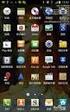 Web 1 35 35 2...4 1.WEBMAIL...5 2.WEBMAIL...6 2.1...6 2.2...6 2.2.1...6 2.2.2...7 2.2.3...7 2.2.4...8 2.3...8 2.3.1...8 2.3.1.1...8 2.3.1.2 POP...9 2.3.2...9 2.3.1.1...9 2.3.1.1.1...9 2.3.1.1.2...9 2.3.1.1.3...9
Web 1 35 35 2...4 1.WEBMAIL...5 2.WEBMAIL...6 2.1...6 2.2...6 2.2.1...6 2.2.2...7 2.2.3...7 2.2.4...8 2.3...8 2.3.1...8 2.3.1.1...8 2.3.1.2 POP...9 2.3.2...9 2.3.1.1...9 2.3.1.1.1...9 2.3.1.1.2...9 2.3.1.1.3...9
Panasonic ( ) : : Microsoft Windows / Pentium / Intel : ( PCC ) PCC Panasonic Communications Co., Ltd
 : KX-FLM553CN Panasonic ( ) : : Microsoft Windows / Pentium / Intel : ( PCC ) PCC Panasonic Communications Co., Ltd. 2002 2002 2 B. C. 1. D. 2. 3. 4. E. F. 5. 14. / 6. 15. 7. : 8. 9. 10. : 11. : 12. 13.
: KX-FLM553CN Panasonic ( ) : : Microsoft Windows / Pentium / Intel : ( PCC ) PCC Panasonic Communications Co., Ltd. 2002 2002 2 B. C. 1. D. 2. 3. 4. E. F. 5. 14. / 6. 15. 7. : 8. 9. 10. : 11. : 12. 13.
Lexmark Prospect Pro200 Series 快速参考手册
 Lexmark Prospect Pro200 Series 快 速 参 考 手 册 2009 年 4 月 www.lexmark.com 有 关 打 印 墨 盒 回 收 的 重 要 信 息! 请 在 打 开 您 的 打 印 墨 盒 包 装 盒 之 前 仔 细 阅 读 以 下 内 容 Lexmark 始 终 认 真 地 履 行 着 保 护 环 境 的 承 诺, 并 且 我 们 鼓 励 我 们 的 用
Lexmark Prospect Pro200 Series 快 速 参 考 手 册 2009 年 4 月 www.lexmark.com 有 关 打 印 墨 盒 回 收 的 重 要 信 息! 请 在 打 开 您 的 打 印 墨 盒 包 装 盒 之 前 仔 细 阅 读 以 下 内 容 Lexmark 始 终 认 真 地 履 行 着 保 护 环 境 的 承 诺, 并 且 我 们 鼓 励 我 们 的 用
Simulation_Non_finance_2013.indd
 Board Simulation: Financial Management for Non-Finance Managers Trainer Johnson Chen Contracted Trainer, PEO Training 广 州 2013 年 4 月 23-24 日 ( 两 天 ) 9:00am - 5:30pm 普 通 话, 中 文 教 材 BACKGROUND 公 司 发 展 越
Board Simulation: Financial Management for Non-Finance Managers Trainer Johnson Chen Contracted Trainer, PEO Training 广 州 2013 年 4 月 23-24 日 ( 两 天 ) 9:00am - 5:30pm 普 通 话, 中 文 教 材 BACKGROUND 公 司 发 展 越
版 權 2014 贊 雲 科 技 股 份 有 限 公 司 版 權 保 護 聲 明 未 經 贊 雲 科 技 股 份 有 限 公 司 書 面 許 可, 本 檔 任 何 部 分 的 內 容 不 得 被 複 製 或 抄 襲 用 於 任 何 目 的 本 檔 的 內 容 在 未 經 通 知 的 情 形 下 可
 版 權 2014 贊 雲 科 技 股 份 有 限 公 司 版 權 保 護 聲 明 未 經 贊 雲 科 技 股 份 有 限 公 司 書 面 許 可, 本 檔 任 何 部 分 的 內 容 不 得 被 複 製 或 抄 襲 用 於 任 何 目 的 本 檔 的 內 容 在 未 經 通 知 的 情 形 下 可 能 會 發 生 改 變, 敬 請 留 意 於 本 檔 中, 贊 雲 科 技 擁 有 專 利 權 商 標
版 權 2014 贊 雲 科 技 股 份 有 限 公 司 版 權 保 護 聲 明 未 經 贊 雲 科 技 股 份 有 限 公 司 書 面 許 可, 本 檔 任 何 部 分 的 內 容 不 得 被 複 製 或 抄 襲 用 於 任 何 目 的 本 檔 的 內 容 在 未 經 通 知 的 情 形 下 可 能 會 發 生 改 變, 敬 請 留 意 於 本 檔 中, 贊 雲 科 技 擁 有 專 利 權 商 標
untitled
 MeetingPlaza Version6.1 License Package NTT IT 2012 11 20 I 1... 4 1-1 Web...4 1-2 MeetingPlaza...4 1-3...4 1-4...5 2... 6 2-1...6 2-2...7 3... 9 3-1...10 3-2...13 3-3...16 3-3-1... 17 3-3-2... 18 3-3-3...
MeetingPlaza Version6.1 License Package NTT IT 2012 11 20 I 1... 4 1-1 Web...4 1-2 MeetingPlaza...4 1-3...4 1-4...5 2... 6 2-1...6 2-2...7 3... 9 3-1...10 3-2...13 3-3...16 3-3-1... 17 3-3-2... 18 3-3-3...
Guide to Install SATA Hard Disks
 SATA RAID 1. SATA. 2 1.1 SATA. 2 1.2 SATA 2 2. RAID (RAID 0 / RAID 1 / JBOD).. 4 2.1 RAID. 4 2.2 RAID 5 2.3 RAID 0 6 2.4 RAID 1.. 10 2.5 JBOD.. 16 3. Windows 2000 / Windows XP 20 1. SATA 1.1 SATA Serial
SATA RAID 1. SATA. 2 1.1 SATA. 2 1.2 SATA 2 2. RAID (RAID 0 / RAID 1 / JBOD).. 4 2.1 RAID. 4 2.2 RAID 5 2.3 RAID 0 6 2.4 RAID 1.. 10 2.5 JBOD.. 16 3. Windows 2000 / Windows XP 20 1. SATA 1.1 SATA Serial
目 录 版 权 所 有 2008 QSR International Pty Ltd. ABN 47 006 357 213. 保 留 所 有 权 利 NVivo 和 QSR 文 字 及 徽 标 是 QSR International Pty Ltd. 的 商 标 或 注 册 商 标 专 利 申 请
 C=100 M=8.5 Y=0 K=0 C=100 M=72 Y=0 K=18.5 使 不 可 能 成 为 可 能 NVivo 8 使 用 入 门 本 指 南 将 帮 助 您 初 步 了 解 和 掌 握 NVivo 它 提 供 了 NVivo 8 的 安 装 信 息, 介 绍 了 使 用 入 门 的 基 本 步 骤, 同 时 还 提 供 了 关 于 探 索 研 究 项 目 的 提 示 和 主 要 功
C=100 M=8.5 Y=0 K=0 C=100 M=72 Y=0 K=18.5 使 不 可 能 成 为 可 能 NVivo 8 使 用 入 门 本 指 南 将 帮 助 您 初 步 了 解 和 掌 握 NVivo 它 提 供 了 NVivo 8 的 安 装 信 息, 介 绍 了 使 用 入 门 的 基 本 步 骤, 同 时 还 提 供 了 关 于 探 索 研 究 项 目 的 提 示 和 主 要 功
<C8EBC3C5C6AAA3A8B5DA31D5C2A3A92E696E6464>
 第 1 章 进入 Photoshop 的全新世界 本章导读 Photoshop 1 1.1 Photoshop CS6 Photoshop Photoshop 1.1.1 Photoshop POP 1-1 图 1-1 平面广告效果 1.1.2 Photoshop 1-2 Photoshop CS6 Photoshop CS6 Photoshop CS6 Extended 3D 3 Photoshop
第 1 章 进入 Photoshop 的全新世界 本章导读 Photoshop 1 1.1 Photoshop CS6 Photoshop Photoshop 1.1.1 Photoshop POP 1-1 图 1-1 平面广告效果 1.1.2 Photoshop 1-2 Photoshop CS6 Photoshop CS6 Photoshop CS6 Extended 3D 3 Photoshop
Quick Start Guide
 1 1 1 2 2 3 4 7 8 13 Windows 13 Macintosh 15 17 19 USB ( Windows ) 19... 19 C QA7-3236-V01 Exif Exif Exif Exif ICES-003 (Digital Apparatus) Class B (ENERGY STAR ) (ENERGY STAR ) (ENERGY STAR) (ENERGY STAR
1 1 1 2 2 3 4 7 8 13 Windows 13 Macintosh 15 17 19 USB ( Windows ) 19... 19 C QA7-3236-V01 Exif Exif Exif Exif ICES-003 (Digital Apparatus) Class B (ENERGY STAR ) (ENERGY STAR ) (ENERGY STAR) (ENERGY STAR
Microsoft Word - HSK使用手册.doc
 HSK / New HSK Online Mock Test/Practices Student User Manual Table of contents New User... 2 1.1 Register... 2 1.2 Login... 3 1.3 Homepage... 4 Free Test... 4 2.1 Start... 5 2.2 Results... 6 Mock Test...
HSK / New HSK Online Mock Test/Practices Student User Manual Table of contents New User... 2 1.1 Register... 2 1.2 Login... 3 1.3 Homepage... 4 Free Test... 4 2.1 Start... 5 2.2 Results... 6 Mock Test...
LH_Series_Rev2014.pdf
 REMINDERS Product information in this catalog is as of October 2013. All of the contents specified herein are subject to change without notice due to technical improvements, etc. Therefore, please check
REMINDERS Product information in this catalog is as of October 2013. All of the contents specified herein are subject to change without notice due to technical improvements, etc. Therefore, please check
Table of Contents 1. Adobe Premiere Pro CS6 Plug-in for AVerMedia Devices Sony Vegas Pro Plug-in for AVerMedia Devices ImageJ Plug-in
 Disclaimer & Copyright 2014 by AVerMedia Technologies, Inc. All rights reserved. No part of this document may be reproduced, transmitted, transcribed, stored in a retrieval system, or transmitted in any
Disclaimer & Copyright 2014 by AVerMedia Technologies, Inc. All rights reserved. No part of this document may be reproduced, transmitted, transcribed, stored in a retrieval system, or transmitted in any
PaPaGO! PaPaGO! PaPaGO! PaPaGO! PaPaGO! PaPaGO!
 PaPaGO! 7 COPILOT Pocket PC Design for Microsoft Pocket PC 2002/2003/2003 se Version 7.3 http://www.mactiotnech.com 1 ...5...6...7...9...11 2.1...11 2.2 PaPaGO!...11 2.3 PaPaGO!...17 2.5...19...20 PaPaGO!...21
PaPaGO! 7 COPILOT Pocket PC Design for Microsoft Pocket PC 2002/2003/2003 se Version 7.3 http://www.mactiotnech.com 1 ...5...6...7...9...11 2.1...11 2.2 PaPaGO!...11 2.3 PaPaGO!...17 2.5...19...20 PaPaGO!...21
ansoft_setup21.doc
 Cadence Cadence Cadence 1000 (1) (2) CIC (3).. CIC Cadence (a) CIC license license server license CIC license CIC license (b) 2000 Cadence license 92 1 1 license server CIC 92 1 1 Cadence license licenser
Cadence Cadence Cadence 1000 (1) (2) CIC (3).. CIC Cadence (a) CIC license license server license CIC license CIC license (b) 2000 Cadence license 92 1 1 license server CIC 92 1 1 Cadence license licenser
User Group SMTP
 SOP v1.00 2003 02 28 TrendMicro Control Manager V2.5 1 1... 3 2... 4 2.1... 4 2.2... 14 3... 24 3.1... 24 3.2... 29 3.3... 34 3.3.1... 34 3.3.2 User Group... 37 3.3.3... 40 3.4... 41 3.4.1... 41 3.4.2
SOP v1.00 2003 02 28 TrendMicro Control Manager V2.5 1 1... 3 2... 4 2.1... 4 2.2... 14 3... 24 3.1... 24 3.2... 29 3.3... 34 3.3.1... 34 3.3.2 User Group... 37 3.3.3... 40 3.4... 41 3.4.1... 41 3.4.2
audiogram3 Owners Manual
 USB AUDIO INTERFACE ZH 2 AUDIOGRAM 3 ( ) * Yamaha USB Yamaha USB ( ) ( ) USB Yamaha (5)-10 1/2 AUDIOGRAM 3 3 MIC / INST (XLR ) (IEC60268 ): 1 2 (+) 3 (-) 2 1 3 Yamaha USB Yamaha Yamaha Steinberg Media
USB AUDIO INTERFACE ZH 2 AUDIOGRAM 3 ( ) * Yamaha USB Yamaha USB ( ) ( ) USB Yamaha (5)-10 1/2 AUDIOGRAM 3 3 MIC / INST (XLR ) (IEC60268 ): 1 2 (+) 3 (-) 2 1 3 Yamaha USB Yamaha Yamaha Steinberg Media
Converting image (bmp/jpg) file into binary format
 RAiO Image Tool 操作说明 Version 1.0 July 26, 2016 RAiO Technology Inc. Copyright RAiO Technology Inc. 2013 RAiO TECHNOLOGY INC. www.raio.com.tw Revise History Version Date Description 0.1 September 01, 2014
RAiO Image Tool 操作说明 Version 1.0 July 26, 2016 RAiO Technology Inc. Copyright RAiO Technology Inc. 2013 RAiO TECHNOLOGY INC. www.raio.com.tw Revise History Version Date Description 0.1 September 01, 2014
ME3208E2-1.book
 DocuPrint 205/255/305 操 作 說 明 書 Adobe Adobe logo PostScript PostScript 3 及 PostScript logo 是 Adobe Systems Incorporated 的 商 標 Microsoft Windows Windows NT Windows Server 是 美 國 Microsoft Corporation 於 美
DocuPrint 205/255/305 操 作 說 明 書 Adobe Adobe logo PostScript PostScript 3 及 PostScript logo 是 Adobe Systems Incorporated 的 商 標 Microsoft Windows Windows NT Windows Server 是 美 國 Microsoft Corporation 於 美
软件概述
 Cobra DocGuard BEIJING E-SAFENET SCIENCE & TECHNOLOGY CO.,LTD. 2003 3 20 35 1002 010-82332490 http://www.esafenet.com Cobra DocGuard White Book 1 1....4 1.1...4 1.2 CDG...4 1.3 CDG...4 1.4 CDG...5 1.5
Cobra DocGuard BEIJING E-SAFENET SCIENCE & TECHNOLOGY CO.,LTD. 2003 3 20 35 1002 010-82332490 http://www.esafenet.com Cobra DocGuard White Book 1 1....4 1.1...4 1.2 CDG...4 1.3 CDG...4 1.4 CDG...5 1.5
有没有免费的交友介绍一个向老外学语言和交流好平台,偶尔可以增加点
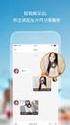 有 没 有 免 费 的 交 友 介 绍 一 个 向 老 外 学 语 言 和 交 流 好 平 台, 偶 尔 可 以 增 加 点 www.hmhpg.com http://www.hmhpg.com 有 没 有 免 费 的 交 友 介 绍 一 个 向 老 外 学 语 言 和 交 流 好 平 台, 偶 尔 可 以 增 加 点 做 网 赚 一 起 相 易 学 英 语, 就 是 我 们 的 英 文 水 平 会
有 没 有 免 费 的 交 友 介 绍 一 个 向 老 外 学 语 言 和 交 流 好 平 台, 偶 尔 可 以 增 加 点 www.hmhpg.com http://www.hmhpg.com 有 没 有 免 费 的 交 友 介 绍 一 个 向 老 外 学 语 言 和 交 流 好 平 台, 偶 尔 可 以 增 加 点 做 网 赚 一 起 相 易 学 英 语, 就 是 我 们 的 英 文 水 平 会
#FT66/68CN(01~07)
 : KX-FT66CN KX-FT68CN KX-FT66 Panasonic Panasonic ( ) KX-FT66 KX-FT68 : CN KX-FT66 : ( KME ) KME Kyushu Matsushita Electric Co., Ltd. 2000 2000 2 E. F. 1. 14. ( 2. ) 3. 15. 4. 5. / 6. 1. 2. 7. 3. 4. 8.
: KX-FT66CN KX-FT68CN KX-FT66 Panasonic Panasonic ( ) KX-FT66 KX-FT68 : CN KX-FT66 : ( KME ) KME Kyushu Matsushita Electric Co., Ltd. 2000 2000 2 E. F. 1. 14. ( 2. ) 3. 15. 4. 5. / 6. 1. 2. 7. 3. 4. 8.
Kubenetes 系列列公开课 2 每周四晚 8 点档 1. Kubernetes 初探 2. 上 手 Kubernetes 3. Kubernetes 的资源调度 4. Kubernetes 的运 行行时 5. Kubernetes 的 网络管理理 6. Kubernetes 的存储管理理 7.
 Kubernetes 包管理理 工具 Helm 蔺礼强 Kubenetes 系列列公开课 2 每周四晚 8 点档 1. Kubernetes 初探 2. 上 手 Kubernetes 3. Kubernetes 的资源调度 4. Kubernetes 的运 行行时 5. Kubernetes 的 网络管理理 6. Kubernetes 的存储管理理 7. Kubernetes
Kubernetes 包管理理 工具 Helm 蔺礼强 Kubenetes 系列列公开课 2 每周四晚 8 点档 1. Kubernetes 初探 2. 上 手 Kubernetes 3. Kubernetes 的资源调度 4. Kubernetes 的运 行行时 5. Kubernetes 的 网络管理理 6. Kubernetes 的存储管理理 7. Kubernetes
1. Revo Uninstaller Pro Revo Uninstaller Pro Revo Uninstaller Pro Revo Uninstaller Pro Revo Uninsta ller Pro Revo Uninstaller Pro Revo Uninstaller Pro
 1. 2. 3. 3.1. 3.2. 3.2.1. 3.2.2. 3.2.3. 3.3. 3.4. 3.5. 4. 5. 5.1. 5.2. 5.3. Windows 5.4. 5.5. 5.6. 5.7. 5.8. 6. 6.1. 6.2. 6.2.1. 6.2.2. 6.3. 6.3.1. 6.3.2. 6.4. 6.4.1. 6.4.2. 6.4.3. 6.5. 6.6. 7. 8. 9. Revo
1. 2. 3. 3.1. 3.2. 3.2.1. 3.2.2. 3.2.3. 3.3. 3.4. 3.5. 4. 5. 5.1. 5.2. 5.3. Windows 5.4. 5.5. 5.6. 5.7. 5.8. 6. 6.1. 6.2. 6.2.1. 6.2.2. 6.3. 6.3.1. 6.3.2. 6.4. 6.4.1. 6.4.2. 6.4.3. 6.5. 6.6. 7. 8. 9. Revo
RAID RAID 0 RAID 1 RAID 5 RAID * ( -1)* ( /2)* No Yes Yes Yes A. B. BIOS SATA C. RAID BIOS RAID ( ) D. SATA RAID/AHCI ( ) SATA M.2 SSD ( )
 RAID RAID 0 RAID 1 RAID 5 RAID 10 2 2 3 4 * (-1)* (/2)* No Yes Yes Yes A. B. BIOS SATA C. RAID BIOS RAID ( ) D. SATA RAID/AHCI ( ) SATA M.2 SSD ( ) ( ) ( ) Windows USB 1 SATA A. SATASATAIntel SATA (SATA3
RAID RAID 0 RAID 1 RAID 5 RAID 10 2 2 3 4 * (-1)* (/2)* No Yes Yes Yes A. B. BIOS SATA C. RAID BIOS RAID ( ) D. SATA RAID/AHCI ( ) SATA M.2 SSD ( ) ( ) ( ) Windows USB 1 SATA A. SATASATAIntel SATA (SATA3
扉页.doc
 高 职 高 专 规 划 教 材 中 文 PowerPoint 2002 操 作 教 程 本 书 编 委 会 编 西 北 工 业 大 学 出 版 社 内 容 提 要 本 书 为 高 职 高 专 计 算 机 系 列 教 材 之 一 书 中 主 要 介 绍 了 中 文 PowerPoint 2002 的 基 础 知 识, 演 示 文 稿 的 制 作 播 放, 以 及 文 本 报 表 图 表 图 示 幻 灯
高 职 高 专 规 划 教 材 中 文 PowerPoint 2002 操 作 教 程 本 书 编 委 会 编 西 北 工 业 大 学 出 版 社 内 容 提 要 本 书 为 高 职 高 专 计 算 机 系 列 教 材 之 一 书 中 主 要 介 绍 了 中 文 PowerPoint 2002 的 基 础 知 识, 演 示 文 稿 的 制 作 播 放, 以 及 文 本 报 表 图 表 图 示 幻 灯
Contents Contents: Part 1 7 GALAXY Tab P P P.08 Part 2 1
 Contents Contents: Part 1 7 GALAXY Tab --------------- P.04 ----------------------------------- P.06 ----------------------------------- P.08 Part 2 123 ------------------------------------ P.10 9 ---------------------------
Contents Contents: Part 1 7 GALAXY Tab --------------- P.04 ----------------------------------- P.06 ----------------------------------- P.08 Part 2 123 ------------------------------------ P.10 9 ---------------------------
PL600 IPPBX 用户手册_V2.0_.doc
 VoIP 网 络 交 换 机 PL-600 IPPBX 用 户 手 册 深 圳 普 联 讯 电 子 科 技 有 限 公 司 版 权 所 有 2009 深 圳 市 普 联 讯 电 子 科 技 有 限 公 司 第 1 共 1 目 录 1. 前 言...3 2. 安 装 前 准 备...3 3. 硬 件 安 装...4 4. 登 陆 及 一 般 操 作 介 绍...4 5. 基 本 配 置...6 6.
VoIP 网 络 交 换 机 PL-600 IPPBX 用 户 手 册 深 圳 普 联 讯 电 子 科 技 有 限 公 司 版 权 所 有 2009 深 圳 市 普 联 讯 电 子 科 技 有 限 公 司 第 1 共 1 目 录 1. 前 言...3 2. 安 装 前 准 备...3 3. 硬 件 安 装...4 4. 登 陆 及 一 般 操 作 介 绍...4 5. 基 本 配 置...6 6.
:5-6
 License Agreement for Bible Texts These Scriptures: May not be altered or modified in any form. They must remain in their original context. May not be sold or offered for sale in any form. May not be used
License Agreement for Bible Texts These Scriptures: May not be altered or modified in any form. They must remain in their original context. May not be sold or offered for sale in any form. May not be used
发行说明, 7.0.1 版
 发 行 说 明 Websense Web Security Websense Web Filter 7.0.1 版 本 版 本 的 新 特 点 Websense Web Security 和 Websense Web Filter 的 7.0.1 版 本 均 已 本 地 化 为 以 下 语 言 : 法 语 德 语 意 大 利 语 日 语 葡 萄 牙 语 简 体 中 文 西 班 牙 语 繁 体 中 文
发 行 说 明 Websense Web Security Websense Web Filter 7.0.1 版 本 版 本 的 新 特 点 Websense Web Security 和 Websense Web Filter 的 7.0.1 版 本 均 已 本 地 化 为 以 下 语 言 : 法 语 德 语 意 大 利 语 日 语 葡 萄 牙 语 简 体 中 文 西 班 牙 语 繁 体 中 文
